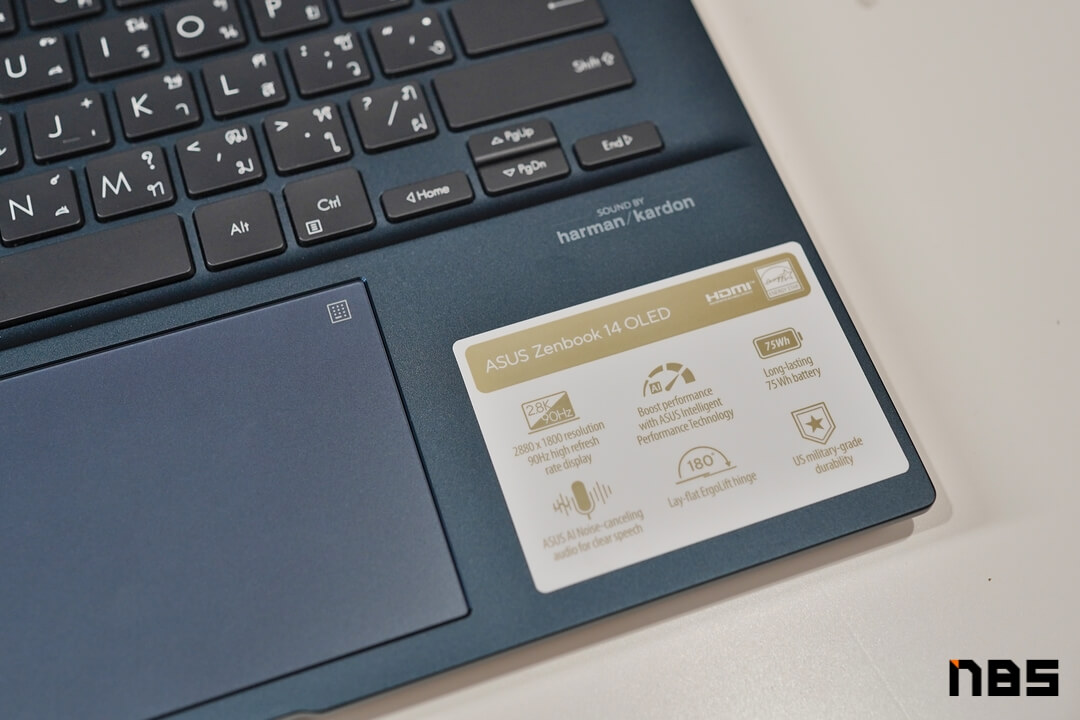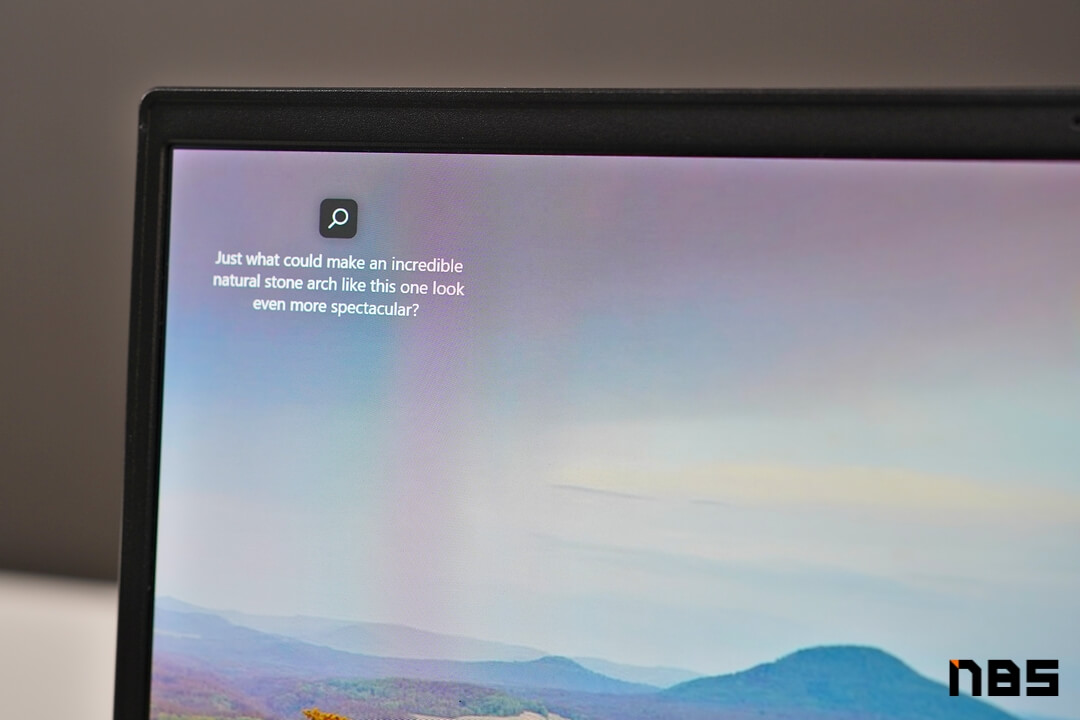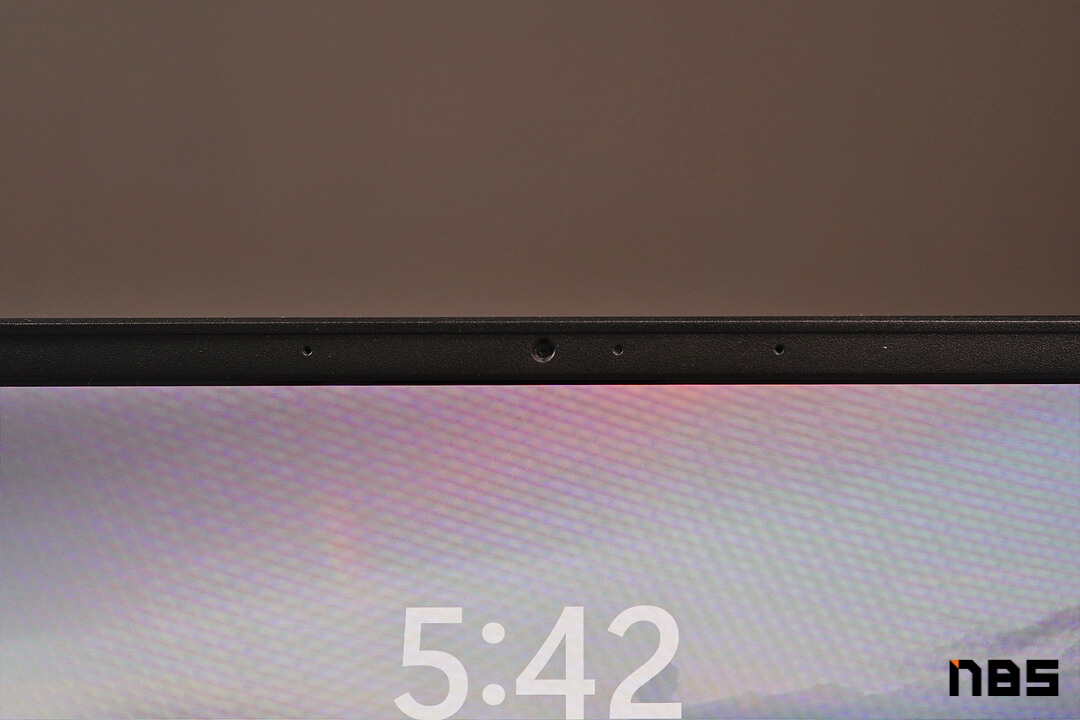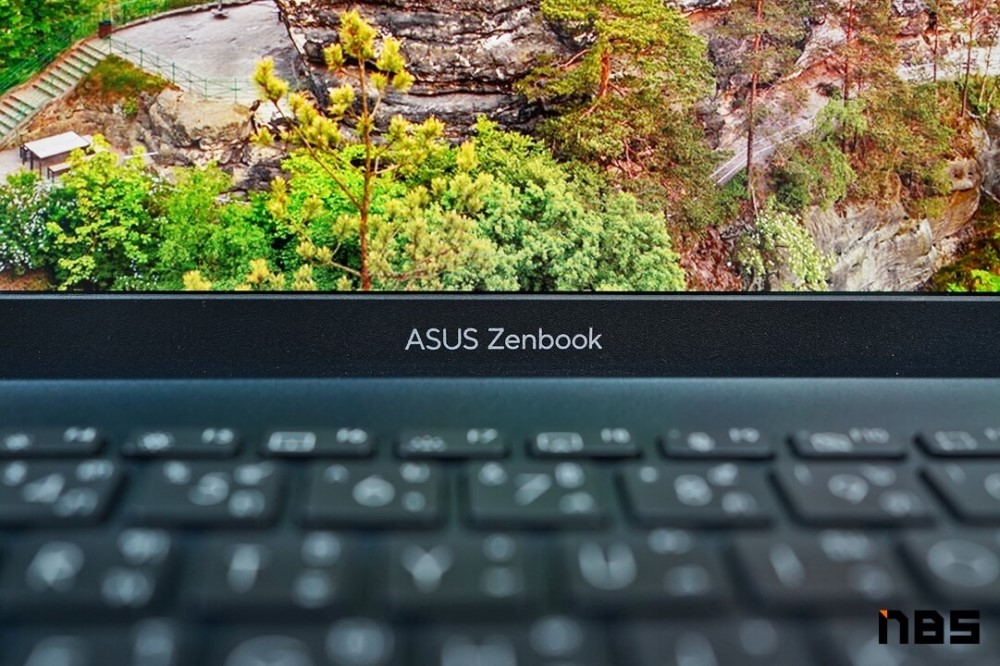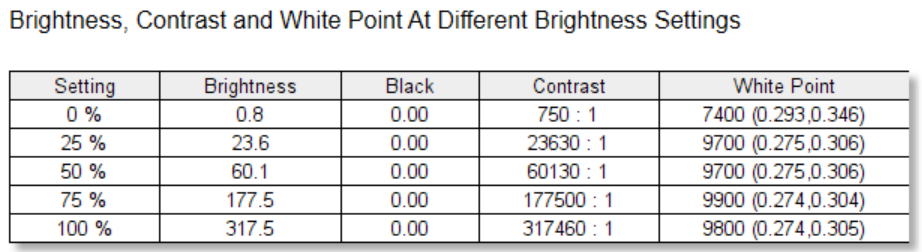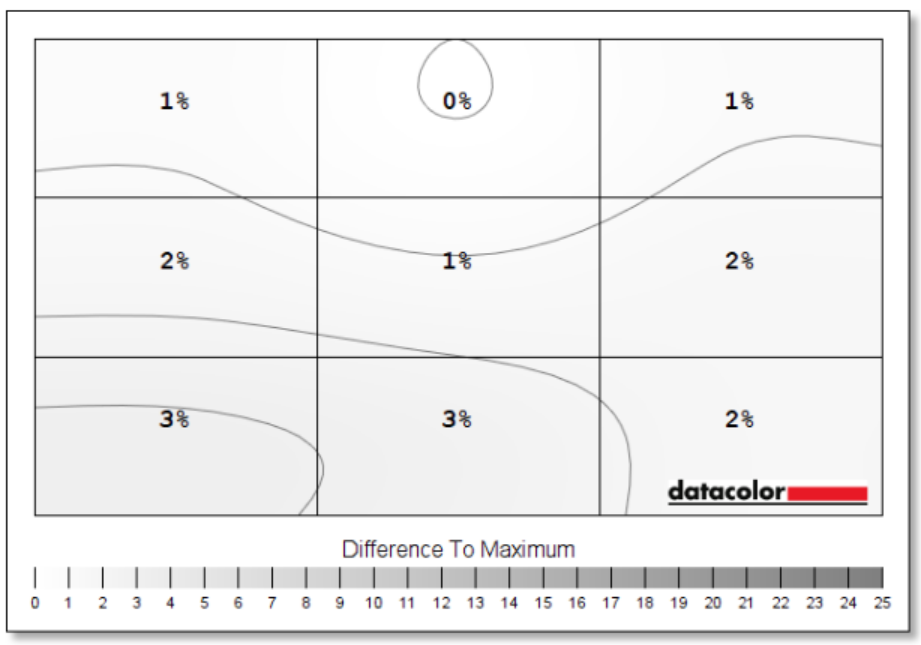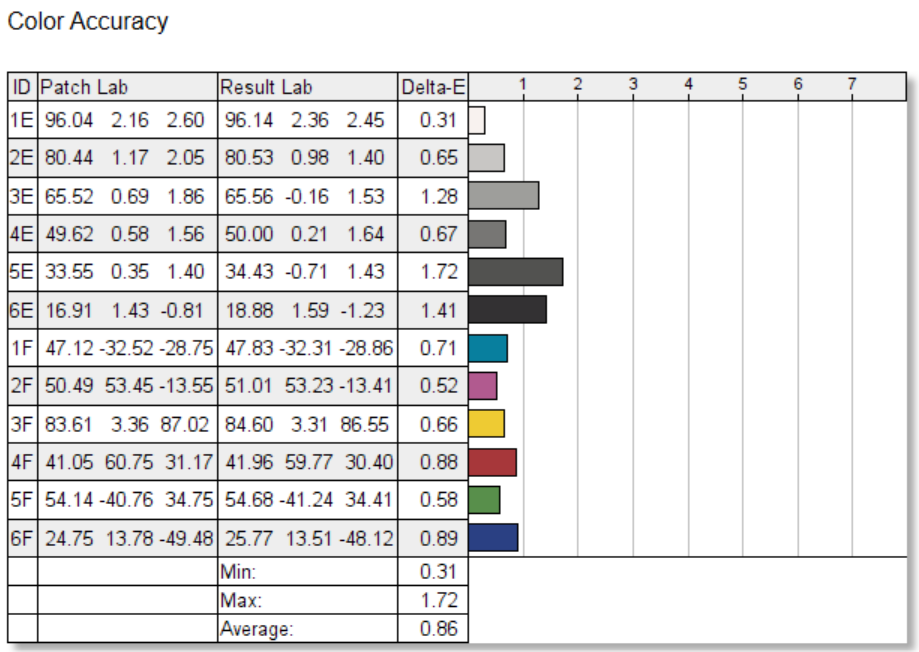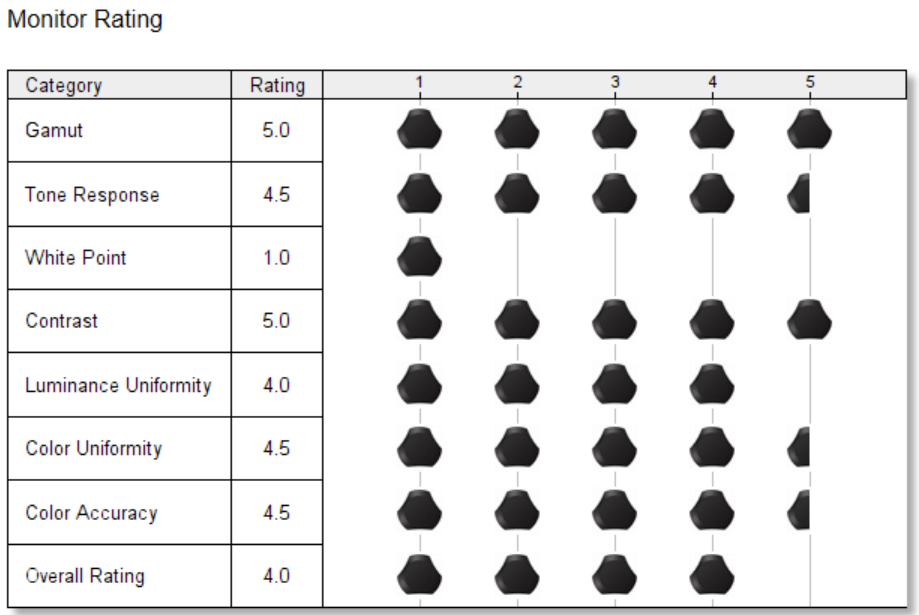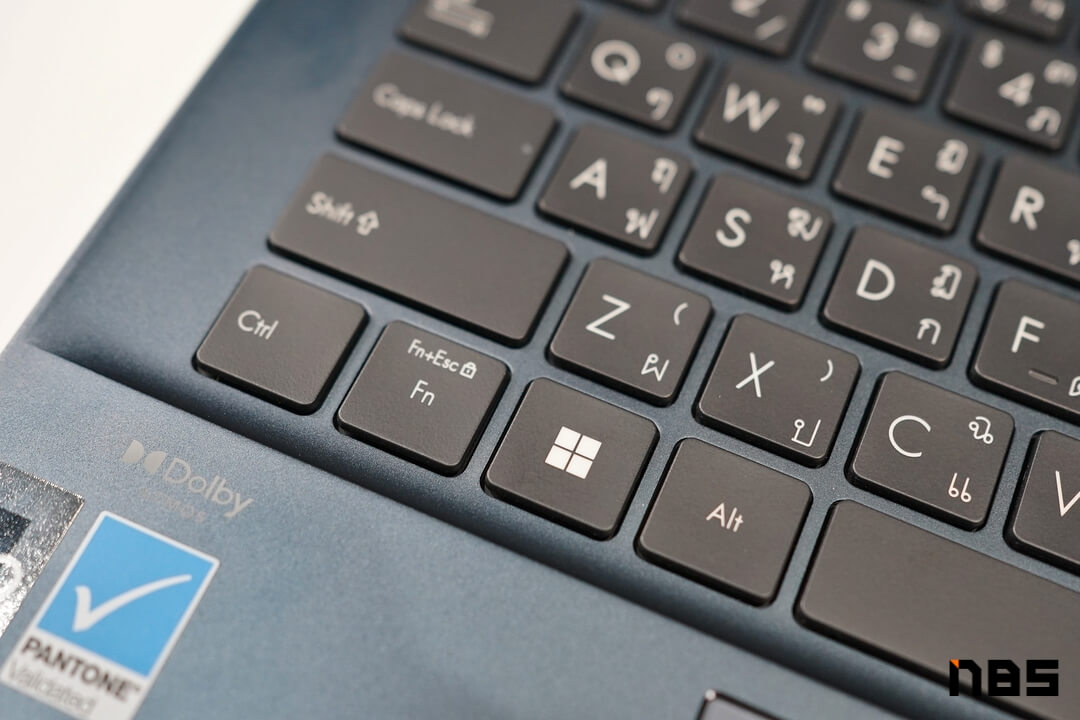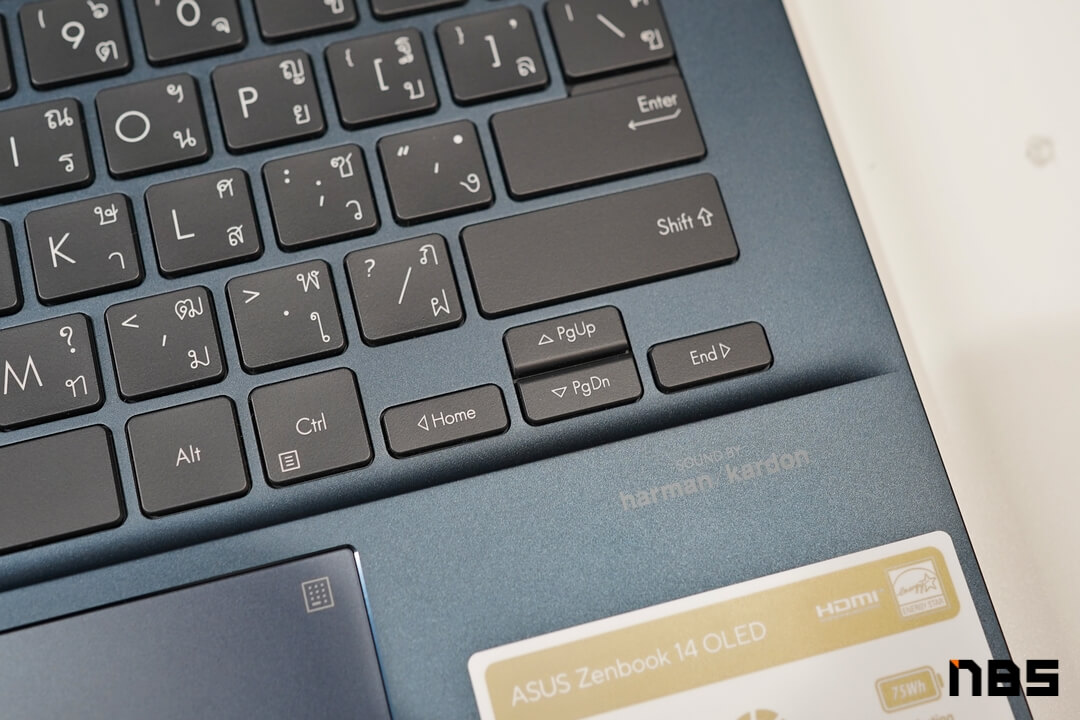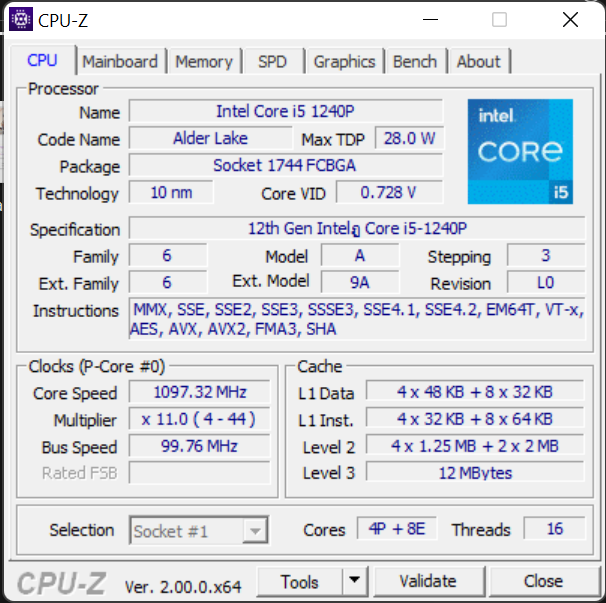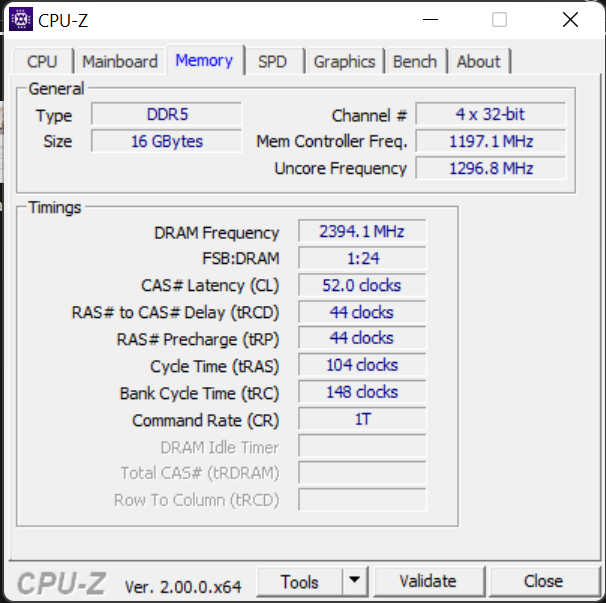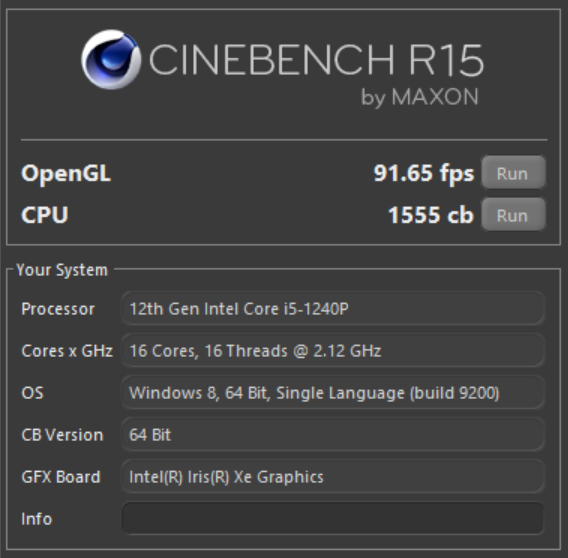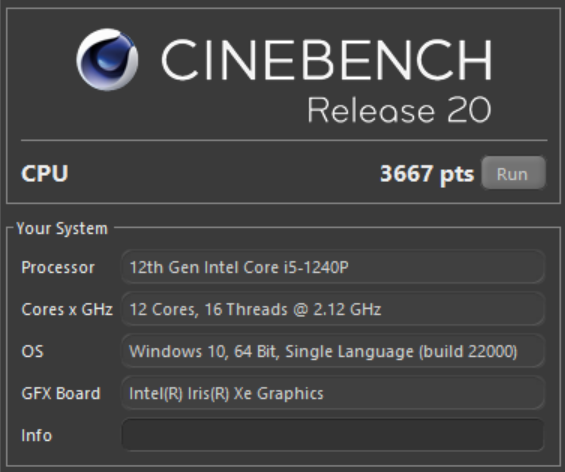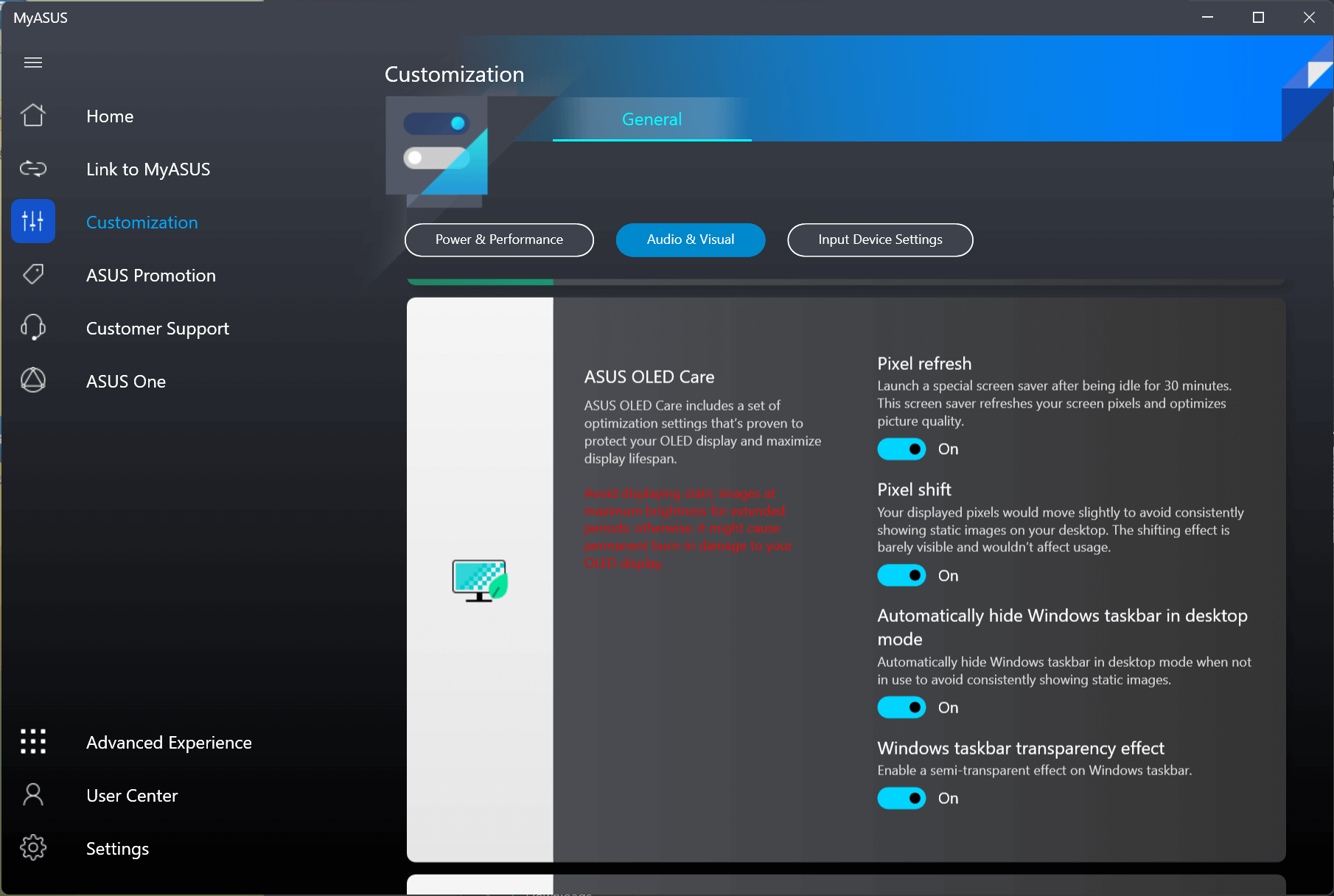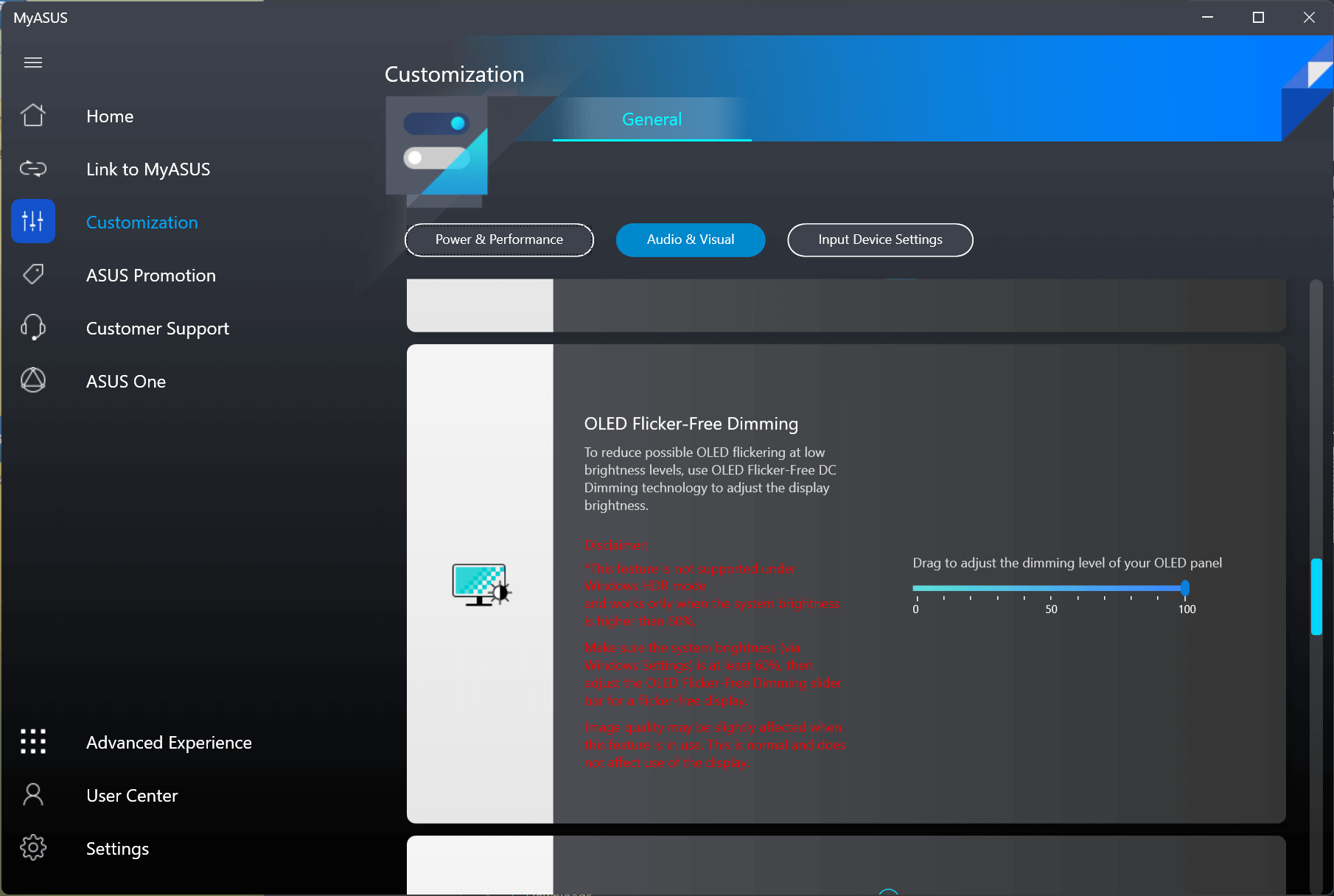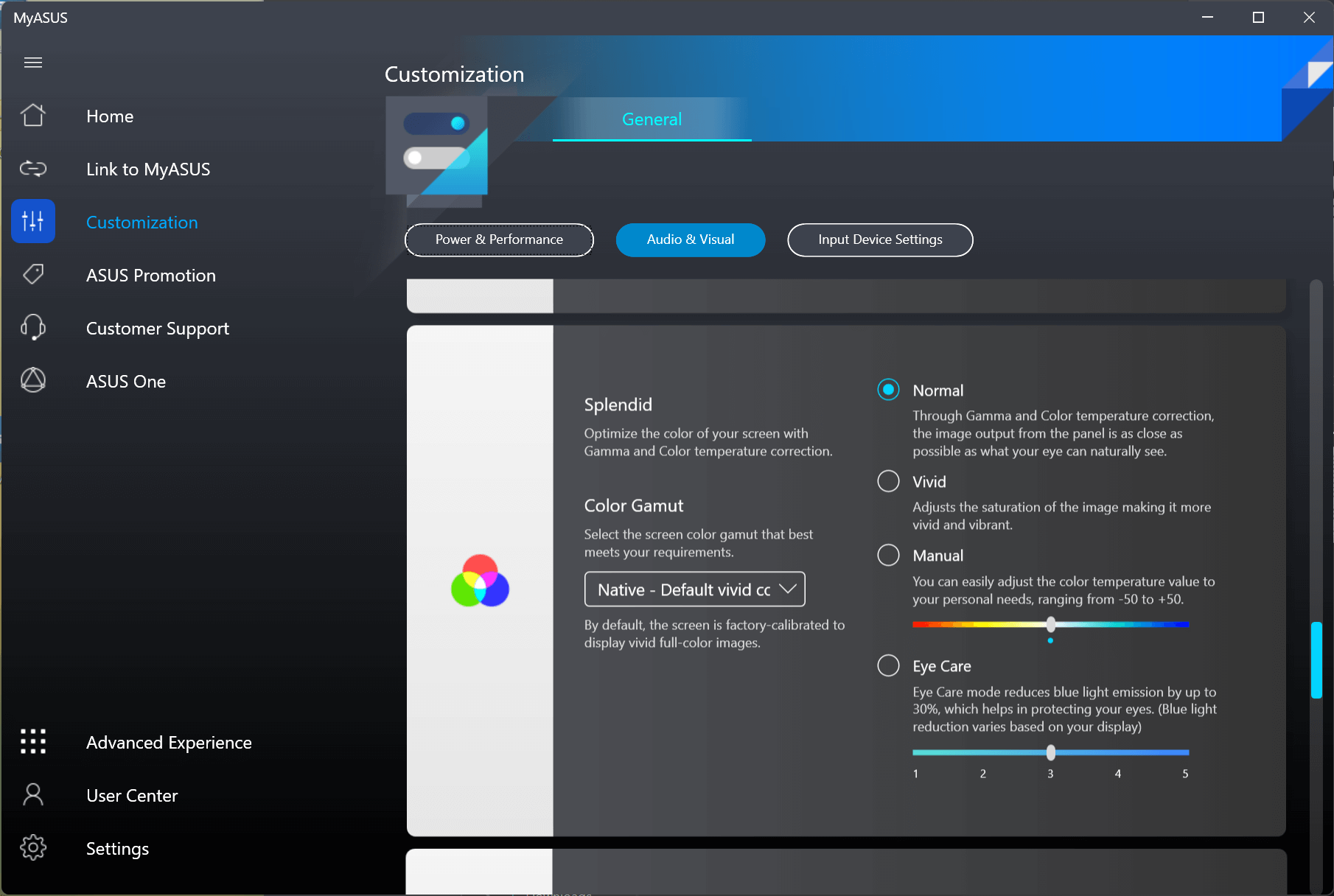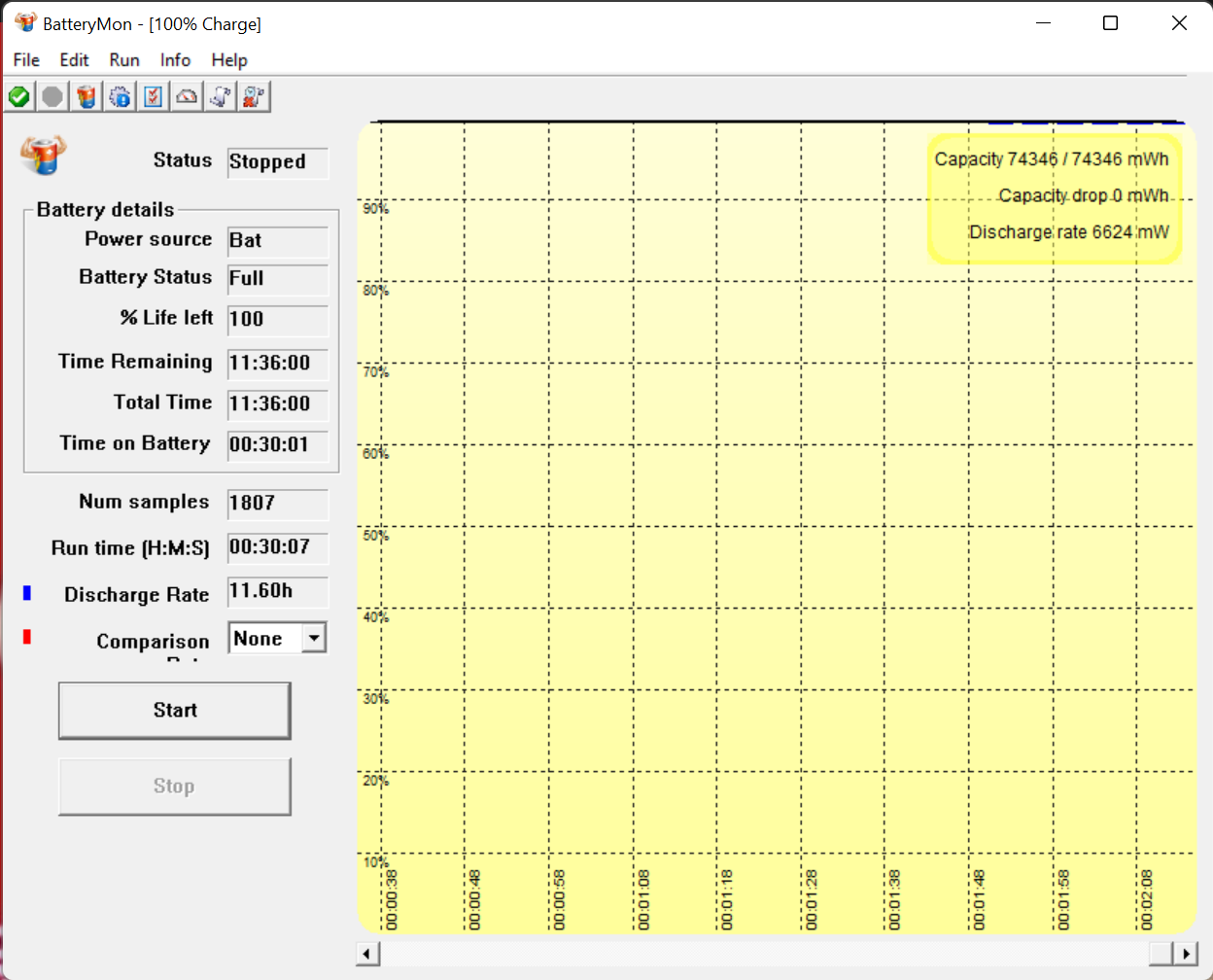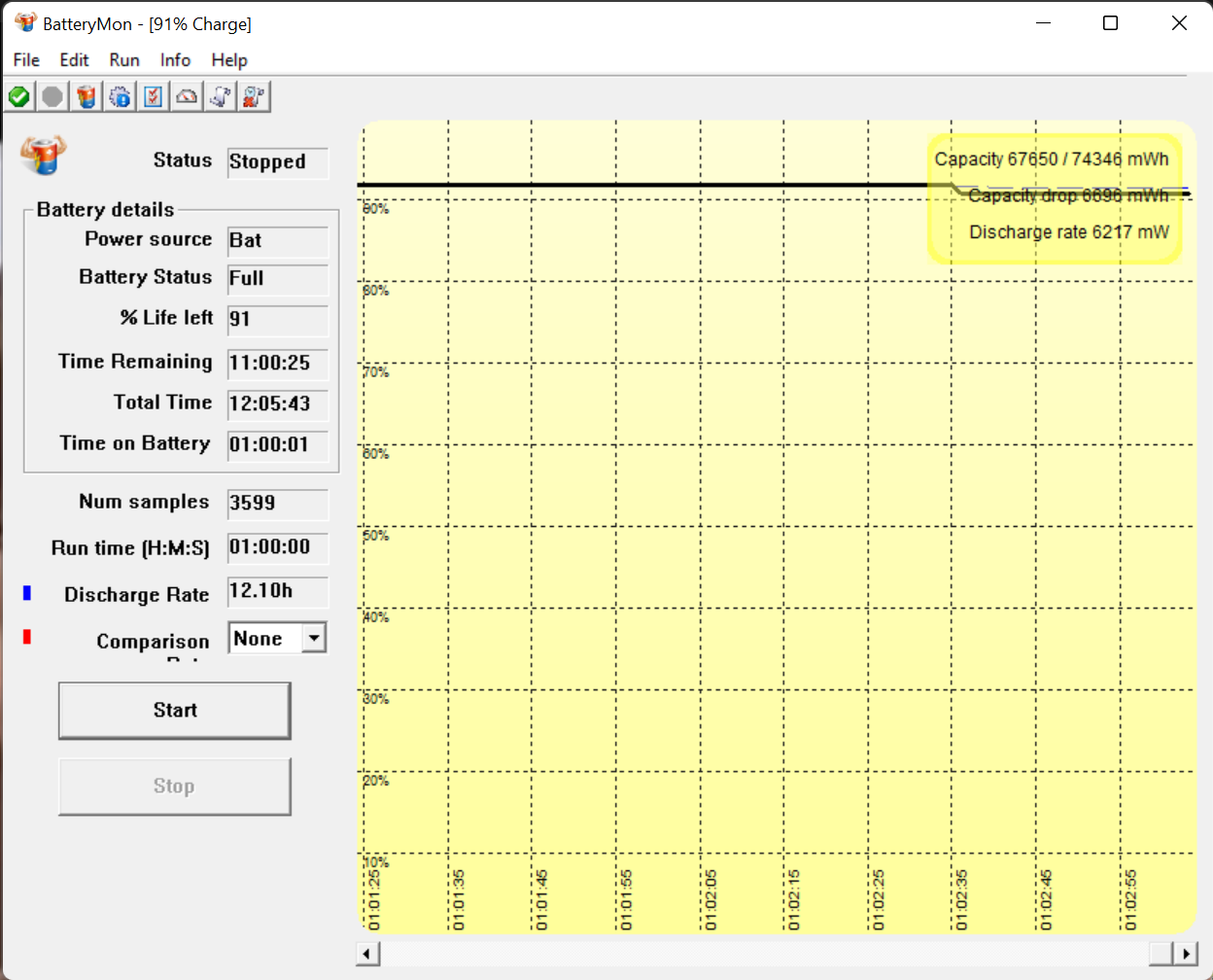ASUS Zenbook 14 OLED UX3402Z ได้ Intel Evo ชิป Alder Lake พร้อมฟีเจอร์สุดเจ๋งรอบตัว!

ถ้าพูดถึงโน๊ตบุ๊คสายทำงานระดับพรีเมี่ยมของ ASUS ตระกูล ZenBook รหัส ASUS Zenbook 14 OLED UX3402Z เครื่องนี้ถือเป็นรุ่นใหม่ ซึ่งนอกจากการอัพเดทซีพียูเป็น Intel 12th Gen สถาปัตยกรรม Alder Lake ให้ได้ความสดใหม่พร้อมกับอัพเดทพาร์ทส่วนอื่นๆ ให้สอดรับกัน ทั้งแรม DDR5 บัส 4800MHz, M.2 NVMe SSD อินเตอร์เฟส PCIe 4.0 x4 และ Wi-Fi 6E มาตรฐาน 802.11ax ซึ่งรับส่งข้อมูลได้อย่างรวดเร็วและเสถียรยิ่งกว่าเดิม เสริมความปลอดภัยด้วยเซนเซอร์สแกนลายนิ้วมือโดยรวมเอาไว้กับปุ่ม Power และผ่านมาตรฐาน Intel Evo ด้วย
นอกจากนี้ทางบริษัทก็ยังคงดีไซน์และฟีเจอร์เอกลักษณ์ของ ASUS ZenBook เอาไว้อย่างครบถ้วน ไม่ว่าจะตัวเครื่องขนาดพกพาสะดวก, ASUS NumberPad 2.0 ที่เอา Numpad มารวมกับชุดทัชแพด เลือกเปิดปิดได้ตามสะดวกของผู้ใช้, หน้าจอทัชสกรีน NanoEdge Touchscreen Display พาเนล OLED ขนาด 14 นิ้ว อัตราส่วน 16:10 ความละเอียด 2.8K ซึ่งได้ความสวยคมชัด ขอบเขตสีกว้าง 100% DCI-P3 และได้รับการรับรอง PANTONE Validated, VESA DisplayHDR True Black 600 เรียกว่าเป็นโน๊ตบุ๊ครุ่นที่ฝ่าย AE นำไปพรีเซนต์งานและพรู้ฟสีงานอาร์ตได้อย่างแน่นอน นอกจากนี้ตัวเครื่องยังติดตั้งพอร์ตใช้งานบ่อยมาครบถ้วนทั้ง USB-A, HDMI เสริมด้วย Thunderbolt 4 อีก 2 ช่อง ทำให้เชื่อมต่ออุปกรณ์ต่างๆ ได้สะดวก ขยายเป็นพอร์ตอื่นๆ ด้วย USB-C Multiport Adapter อีก และยังปรับเปลี่ยนดีไซน์ตัวเครื่องให้สวยทันสมัยกว่าเดิมมาก

ยิ่งไปกว่านั้น เมื่อ ASUS ZenBook 14 OLED UX3402Z เป็นโน๊ตบุ๊คระดับพรีเมี่ยมแล้ว ส่วนสำคัญที่ขาดไม่ได้อย่างเสียงก็ได้มีชิป DSP อย่าง Smart Amp ช่วยเพิ่มคุณภาพเสียงจากลำโพง โดยทาง ASUS เคลมความดังเสียงไว้ว่าลำโพงนี้จะดังกว่าเดิม 350% และไม่มีอาการเสียงเพี้ยน (Zero Distortion) ทำให้ฟังเพลงได้อรรถรสยิ่งกว่าเดิม ด้านคีย์บอร์ดแม้ดูผ่านๆ จะคล้าย ASUS ZenBook รุ่นอื่น แต่ดีไซน์ที่ซ่อนอยู่และสัมผัสได้เวลาใช้งาน คือ ตัวปุ่มเป็น Dished keycaps ซึ่งปุ่มจะโค้งเว้าลง 0.2 มม. เวลาพิมพ์งานแล้วตัวปุ่มจะโค้งรับทรงนิ้วและเพิ่มความแม่นยำตอนกดให้ลงน้ำหนักเข้า Contact point ของคีย์บอร์ดลดอาการกดริมปุ่มได้และยืดอายุการใช้งานปุ่มคีย์บอร์ดด้วย
NBS Verdict

ASUS ZenBook 14 OLED UX3402Z เครื่องนี้ ถือเป็นโน๊ตบุ๊คสายทำงานมาตรฐาน Intel Evo ระดับพรีเมี่ยมที่คุ้มน่าซื้อมาใช้มาก เพราะนอกจากได้ Intel Alder Lake ประสิทธิภาพสูงและประหยัดพลังงานมาใช้งานแล้ว ยังเสริมฟีเจอร์เข้ามาให้มากมายรวมทั้งติดตั้ง Windows 11 Home และ Microsoft Office Home & Student 2021 มาครบเครื่อง กล่าวได้ว่าซื้อเครื่องมา จัดการล็อคอินตั้งค่าให้เรียบร้อยก็ทำงานได้ทันที ไม่ต้องหาซื้อหรือโหลดโปรแกรมอะไรเพิ่มนัก และได้พอร์ต Thunderbolt 4 มาอีก 2 ช่อง ใช้ต่ออแดปเตอร์เป็นพอร์ตต่างๆ ได้และใช้ชาร์จแบตเตอรี่ให้ตัวเครื่องได้ด้วย ไม่ต้องพกปลั๊กเฉพาะของตัวเครื่องไปไหนมาไหนให้ลำบาก
หน้าจอที่เป็นจุดแข็งของ ASUS ZenBook 14 OLED UX3402Z ก็ถือเป็นจุดเด่นจุดแข็งของเครื่องนี้ด้วย เพราะจอ 14 นิ้ว พาเนล OLED นี้มีความละเอียดสูง 2.8K อัตราส่วน 16:10 ปรับค่า Refresh Rate ไป 90Hz เพื่อความลื่นไหลได้ ขอบเขตสีกว้าง 100% DCI-P3 ได้รับการรับรอง PANTONE Validated และ VESA DisplayHDR True Black 600 การันตีสีดำสนิทบนหน้าจอและการแสดงผลสีของหน้าจอได้เที่ยงตรง ทำให้คนทำงานอาร์ตต้องพรู้ฟสีบนหน้าจอและช่างกล้องที่ต้องแต่งภาพถ่ายทำงานได้มีคุณภาพยิ่งขึ้น และสเปคของฮาร์ดแวร์ก็รองรับงานประเภทนี้ได้อย่างดีแน่นอน
ทว่าจุดสังเกตเล็กน้อยที่ผู้เขียนพบตอนใช้ ASUS ZenBook 14 OLED UX3402Z ทำงาน คือตัวเครื่องถูกออกแบบให้แกะเปลี่ยนอัพเกรด M.2 NVMe SSD ไม่ได้ด้วยตัวเอง คาดว่าเพราะทางผู้ผลิตออกแบบซ่อนน็อตเอาไว้ใต้ฐานยางตัวเครื่อง หากฝืนแกะออกอาจจะทำให้ตัวเครื่องเสียหายได้ ถ้าจะอัพเกรดก็ควรยกไปให้ช่างผู้ชำนาญการทำที่ศูนย์บริการจะดีกว่า รวมทั้งถ้ารันโปรแกรมใหญ่ เช่น โปรแกรมตระกูล Adobe นานๆ ก็จะมีอุณหภูมิสูงขึ้นระดับหนึ่ง ทว่าตอนใช้งานทั่วไป เปิดเบราเซอร์หรือทำงานออฟฟิศก็ไม่ได้ร้อนรบกวนการใช้งานอย่างแน่นอน
ข้อดีของ ASUS Zenbook 14 OLED UX3402Z
- ติดตั้งซีพียู Intel Core i5-1240P สถาปัตยกรรม Alder Lake ใหม่ล่าสุดมาให้ใช้งาน
- M.2 NVMe SSD เป็น PCIe 4.0 x4 มีแรม 16GB DDR5 บัส 4800MHz ทำงานได้รวดเร็ว
- หน้าจอทัชสกรีนขนาด 14 นิ้ว ความละเอียด 2.8K พาเนล OLED อัตราส่วน 16:10 ขอบเขตสีกว้าง 100% DCI-P3 ได้รับการรับรอง PANTONE Validated และ VESA DisplayHDR True Black 600
- หน้าจอปรับค่า Refresh Rate ไป 90Hz ได้ ทำให้การแสดงผลต่อเนื่องลื่นตายิ่งขึ้น
- มีเซนเซอร์สแกนลายนิ้วมือติดตั้งมาให้ รวมไว้กับปุ่ม Power ปลดล็อคเครื่องได้สะดวก
- ปุ่มคีย์บอร์ดแบบ Dished keycaps พิมพ์งานได้ดี เสริมความแม่นยำตอนกดปุ่ม
- ลำโพงพร้อม Smart Amp DAC ให้รายละเอียดเสียงดีน่าประทับใจ
- ได้ Windows 11 Home กับ Microsoft Office Home & Student 2021 มาพร้อมใช้
- เชื่อมต่ออินเตอร์เน็ตด้วย Wi-Fi 6E มาตรฐาน 802.11ax รับส่งข้อมูลได้เร็วและเสถียร
- ติดตั้งพอร์ต Thunderbolt 4 มา 2 ช่อง ควบคู่กับพอร์ตที่จำเป็น ทำให้เชื่อมต่อสะดวก
- แบตเตอรี่ใช้งานได้นานสุด 12 ชั่วโมง และอาจจะใช้ได้นานกว่านี้ขึ้นอยู่กับการทำงาน
- มีฟีเจอร์ OLED Care ลดอาการ Burn-in เสริมมาในโปรแกรม MyASUS ด้วย
- ได้ประกัน ASUS Exclusive Care (International Warranty) 3 ปี พร้อม ASUS Perfect Care 1 ปีแรก สามารถต่อประกันได้ด้วย
ข้อสังเกตของ ASUS Zenbook 14 OLED UX3402Z
- ตัวเครื่องแกะอัพเกรดเองได้ยาก ถ้าต้องการอัพเกรดควรยกไปศูนย์บริการเท่านั้น
- ถ้ารันโปรแกรมขนาดใหญ่ต่อเนื่องนานๆ ตัวเครื่องจะมีอุณหภูมิสูงขึ้นพอควร
รีวิว ASUS Zenbook 14 OLED UX3402Z
- Specification
- Hardware & Design
- Screen & Speaker
- Keyboard & Touchpad
- Connector / Thin & Weight
- Performance & Software
- Battery & Heat & Noise
- User Experience
- Conclusion & Award
Specification

ASUS Zenbook 14 OLED UX3402Z นั้นเป็นโน๊ตบุ๊ครุ่นใหม่ของตระกูล ASUS ZenBook ที่อัพเดทสเปคและฟีเจอร์มาอัดแน่นเต็มตัว ซึ่งสเปคจะเป็นดังนี้
- CPU – แยกเป็น 2 รุ่น ได้แก่
- Intel Core i5-1240P แบบ 12 คอร์ (4P+8E) 16 เธรด ความเร็ว 3.3-4.4GHz
- Intel Core i7-1260P แบบ 12 คอร์ (4P+8E) 16 เธรด ความเร็ว 3.4-4.7GHz
- GPU : Intel Iris Xe Graphics
- SSD : แบบ M.2 NVMe ความจุ 512GB PCIe 4.0 x4
- RAM : ออนบอร์ด 16GB LPDDR5 4800MHz
- Display : 14 นิ้ว ความละเอียด 2.8K พาเนล OLED อัตราส่วน 16:10 ขอบเขตสีกว้าง 100% DCI-P3 ได้รับการรับรอง PANTONE Validated และ VESA DisplayHDR True Black 600 ค่า Refresh Rate 60~90Hz
- Ports : Thunderbolt 4 x 2, USB-A 3.2 Gen 2 x 1, HDMI 2.0b x 1, MicroSD Card Reader x 1, Audio combo x 1
- Wireless : Wi-Fi 6E มาตรฐาน 802.11ax รองรับ Bluetooth 5.2
- Webcam : 720p / 1080p HD Camera
- Software : Windows 11 Home, Microsoft Office Home & Student 2021
- Weight : 1.39 กิโลกรัม
- Warranty : ASUS Exclusive Care (International Warranty) 3 ปี พร้อม ASUS Perfect Care 1 ปีแรก
Hardware & Design

ดีไซน์ของ ASUS ZenBook 14 OLED UX3402Z นั้นจะเน้นความเรียบง่ายแบบโน๊ตบุ๊คทำงานทั่วไป แต่เก็บรายละเอียดดีไซน์ให้ความหรูหราสวยงามและทำลวดลายไม่เยอะเกินไปจนรกสายตา จะเห็นว่าตัวเครื่องถ้ามองจากด้านหน้าจะดูเรียบง่ายคล้าย ASUS ZenBook รุ่นอื่นๆ แต่เสริมดีไซน์ให้สวยงามขึ้นด้วยวัสดุอลูมิเนียมตรงขาบานพับและทำฐานรับขาบานพับหน้าจอเป็นอลูมิเนียมทรงกลมเส้นยาวรับตัวขาฐานจอ ช่วยเสริมความแข็งแรงทนทานยิ่งขึ้น กางหน้าจอหลายๆ ครั้งก็ยังแข็งแรงและงานประกอบแน่นไม่มีอาการโยกคลอนใดๆ
นอกจากนี้ตัวขาบานพับหน้าจอยังเป็นดีไซน์ ErgoLift hinge เสริมชิ้นพลาสติกขอบล่างเครื่องเข้ามา ช่วยเสริมตอนกางหน้าจอพิมพ์งานแล้ว ขอบล่างของหน้าจอจะไม่สัมผัสพื้นโต๊ะโดยตรง ป้องกันไม่ให้เกิดรอยกับตัวเครื่อง

ด้านขอบล่างของตัวเครื่องใต้ทัชแพดเอง ก็ทำบอดี้เครื่องเว้าเข้าไปเล็กน้อยให้เจ้าของเครื่องใช้นิ้วชี้เพียงนิ้วเดียวเกี่ยวกางหน้าจอขึ้นมาใช้งานได้ทันที และทาง ASUS เองก็บาลานซ์น้ำหนักเครื่องได้ดี ตัวเครื่องก็ไม่กระดกยกตามมาอย่างแน่นอน และที่วางข้อมือของตัวเครื่องก็ติดสติกเกอร์แสดงมาตรฐานต่างๆ เอาไว้ ไม่ว่าจะ Intel Evo, PANTONE Validated, สเปคตัวเครื่อง หรือแม้แต่สติกเกอร์ Microsoft Office Home & Student 2021 ที่ติดตั้งมาพร้อมระบบปฏิบัติการ Windows 11 Home ในเครื่องด้วย
ยิ่งไปกว่านั้น ASUS ZenBook 14 OLED UX3402Z เครื่องนี้เองก็ได้ประกัน ASUS Exclusive Care (International Warranty) 3 ปี พร้อม ASUS Perfect Warranty คอยดูแลตัวเครื่อง 1 ปีแรก เพียงแค่ลงทะเบียนให้เรียบร้อย เมื่อเกิดความเสียหายกับโน๊ตบุ๊คแล้วยังอยู่ในเงื่อนไขรับประกันแล้ว ทาง ASUS จะรับผิดชอบค่าเสียหาย 80% และผู้ใช้จ่ายเพียง 20% เท่านั้น และสามารถต่อประกันนี้เป็น 2 ปีได้ เพียงชำระค่าต่อประกัน 1,990 บาท ซึ่งเงื่อนไขรับประกันจะดูแลครอบคลุมเวลาทำเครื่องตก, น้ำหกใส่, ไฟฟ้าลัดวงจรหรือเกิดอุบัติเหตุ ไม่ได้รวมถึงการถูกโจรกรรมหรืออุปกรณ์เสริมร่วมของโน๊ตบุ๊คเครื่องนี้

ดีไซน์ตัวเครื่องแบบ ErgoLift hinge ทำให้ ASUS ZenBook 14 OLED UX3402Z เครื่องนี้กางเครื่องได้แบนราบ 180 องศา ไม่ว่าจะวางเครื่องบนโต๊ะหรือว่าแท่นวางโน๊ตบุ๊คก็กางหน้าจอได้สะดวก หรือถ้าวางบนพื้นโต๊ะทำงานเพื่อแชร์หน้าจอให้เพื่อนร่วมงานดูก็ได้เช่นกัน

ฝาหลังอลูมิเนียมของ ASUS ZenBook 14 OLED UX3402Z จะเปลี่ยนจากฝาหลังเรียบๆ กับโลโก้ ASUS เอาไว้ริมฝั่งขวาเป็นลายเส้นยิงเลเซอร์ 4 เส้น เรียงตัวเหมือนตัว A ทำสีด้านเอาไว้และมีคำว่า ASUS Zenbook ยิงเลเซอร์เล็กๆ ติดเอาไว้มุมล่างซ้ายมือแทน ทำให้ดีไซน์ดูสวยแปลกตากว่าเดิม บอกให้รู้ว่าตอนนี้เป็น Zenbook รุ่นใหม่อีกด้วย

ด้านใต้ตัวเครื่องจะดูเรียบง่าย มีเพียงแค่ขอบยางรองตัวเครื่องติดเอาไว้ 3 เส้นแยกเป็น 2 เส้นเล็กด้านบนและเส้นยาว 1 เส้นด้านล่าง มีช่องดูดอากาศเย็นเข้าไประบายความร้อนตรงกลางเครื่อง 1 แถบ และช่องระบายความร้อนฝั่งขวามือตัวเครื่องอีก 1 ช่องเท่านั้น
Screen & Speaker
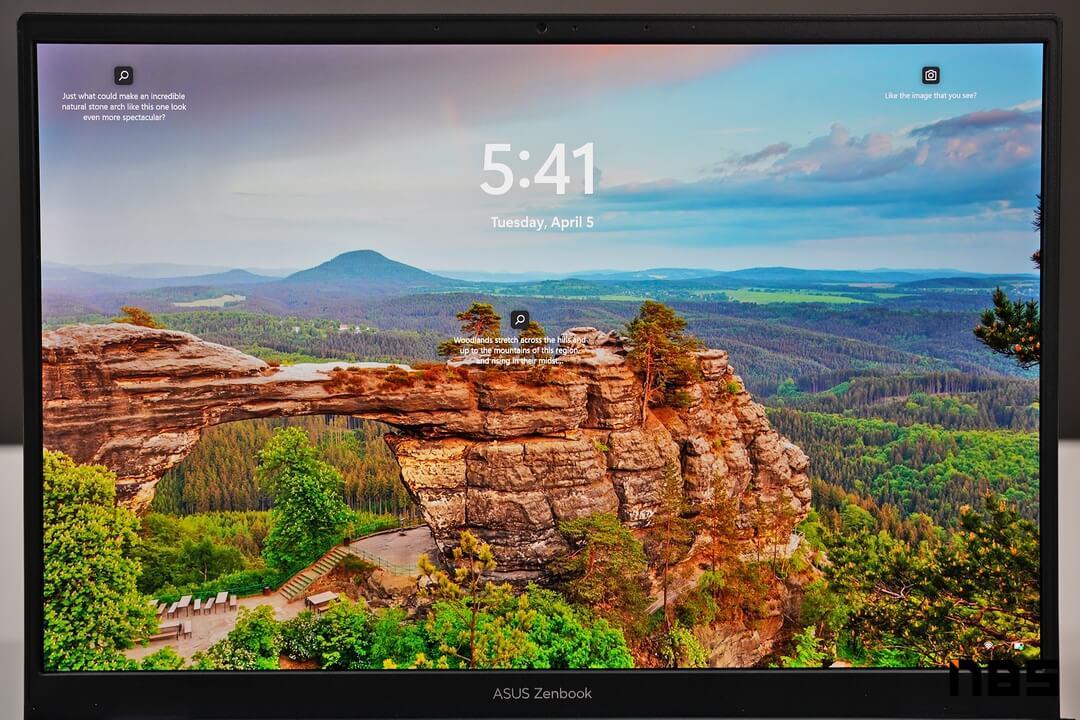

หน้าจอของ ASUS ZenBook 14 OLED UX3402Z เครื่องนี้มีขนาด 14 นิ้ว ความละเอียด 2.8K พาเนล OLED อัตราส่วน 16:10 ขอบเขตสีกว้าง 100% DCI-P3 ได้รับการรับรอง PANTONE Validated และ VESA DisplayHDR True Black 600 ค่า Refresh Rate 60~90Hz และดีไซน์แบบ NanoEdge Display หรือขอบหน้าจอบาง 3 ด้าน ทั้งขอบบนและสองฝั่งซ้ายขวา ทำให้พื้นที่การมองเห็นบนหน้าจอกว้างยิ่งขึ้นแต่ตัวเครื่องไม่ใหญ่เกินไป เมื่อได้รับการรับรองจาก PANTONE แล้ว ก็จะมีสติกเกอร์ติดการันตีบนตัวเครื่องด้วย
ด้านข้อดีของการปรับค่า Refresh Rate ได้ว่าจะเป็น 60 หรือ 90Hz คือ ถ้าใช้งานตามปกติและเน้นประหยัดแบตเตอรี่ในเครื่อง ก็ตั้งไว้ 60Hz ได้ แต่ถ้าอยากได้ภาพไหลลื่นนวลตาตามแบบที่สมาร์ทโฟนหลายๆ รุ่นในปัจจุบันทำได้ ก็เลือกตั้งค่าใน Settings ของ Windows ได้เลย และใช้แบตเตอรี่เพิ่มขึ้นเล็กน้อย จัดเป็นฟีเจอร์หนึ่งที่เสริมความสุขให้ผู้ใช้ตอนทำงานที่ดี
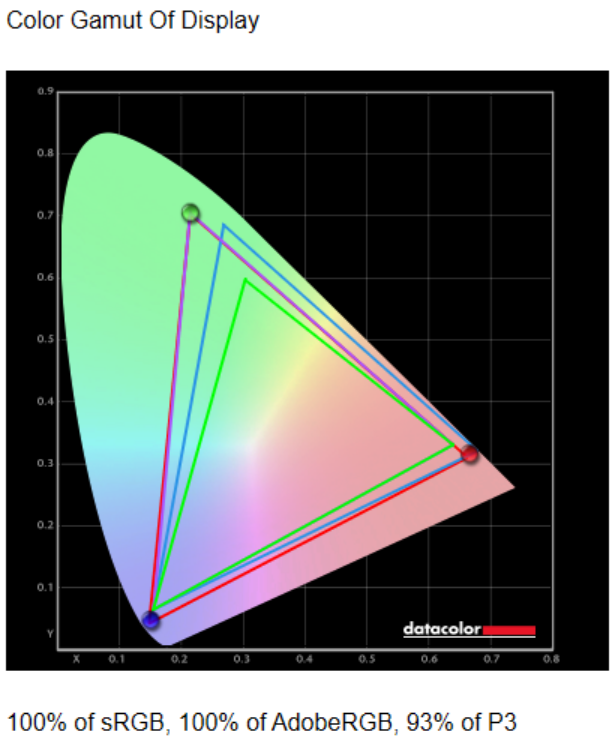
ส่วนขอบเขตสีหน้าจอจากการทดสอบด้วย Spyder5Elite แล้ว จะเห็นว่าพาเนล OLED ของ ASUS ZenBook 14 OLED UX3402Z เครื่องนี้แสดงสีได้กว้างมาก ได้ 100% sRGB, 100% AdobeRGB, 93% DCI-P3 และค่า Delta-E น้อยกว่า 2 ด้วย เพียง 0.86 เท่านั้น จัดว่าหน้าจอนี้แสดงสีได้สวยงามและเทียบสีแม่นยำ ฝ่ายศิลป์ใช้พรู้ฟสีงานอาร์ตหรือช่างภาพมืออาชีพจะใช้แต่งภาพถ่ายก็ได้เช่นกัน ถือได้ว่าเป็นพาเนลคุณภาพสูงที่เหมาะกับโน๊ตบุ๊คสายทำงานระดับพรีเมี่ยมเครื่องนี้มาก
ความสว่างหน้าจอจากการทดสอบ เมื่อปรับความสว่าง 100% จะสว่างถึง 317.5 nit ซึ่งถือว่าสว่างสู้แสงแดดตอนนั่งทำงานกลางแจ้ง เช่น ชานร้านกาแฟหรือนอกตัวอาคารได้สบายๆ ไม่ต้องห่วงว่าหน้าจอจะมืดมองไม่เห็น แต่ถ้านั่งทำงานในอาคารหรือออฟฟิศแนะนำให้ลดความสว่างลงมาที่ 75% ให้เหลือ 177.5 nit ก็เพียงพอแล้ว อย่างไรก็ตามผู้เขียนขอแนะนำว่าไม่ควรปรับความสว่างลงต่ำสุดเพราะสว่างเพียง 0.8 nit และตอนใช้งานจริงก็มืดจนแทบมองเนื้อหาบนหน้าจอไม่เห็นจึงใช้งานลำบากพอควร ส่วนการแบ่งพื้นที่บนหน้าจอเป็น 9 โซนวัดความสว่าง จะเห็นว่าพื้นที่ความสว่างของหน้าจอ ASUS ZenBook 14 OLED UX3402Z จะมีความสว่างลดลงน้อยมาก เพียง 0~3% เท่านั้น เวลาแต่งภาพก็ไม่ต้องระวังโซนไหนเป็นพิเศษเพราะสว่างไล่เลี่ยกันหมดทั้งหน้าจอ
ส่วนผลคะแนนโดยสรุปที่ Spyder5Elite วัดได้ หน้าจอ OLED ของ ASUS ZenBook 14 OLED UX3402Z ทำคะแนนได้ 4 จาก 5 คะแนน ซึ่งถือว่าสูงใช้ได้ และการแสดงผลที่เด่นสุดของหน้าจอนี้จะเป็นส่วนของ Gamut, Contrast แสดงขอบเขตสีได้กว้างและจัด ซึ่งเป็นบุคลิคปกติของพาเนล OLED อยู่แล้ว ส่วนที่โดดเด่นไม่แพ้กัน คือ Tone Response, Color Uniformity, Color Accuracy ซึ่งทำได้ 4.5 จาก 5 คะแนน จัดว่าทำได้ดีไม่แพ้กัน ถ้าใครต้องทำงานอาร์ต, พรู้ฟสีบ่อยๆ ก็สามารถใช้หน้าจอของ ZenBook เครื่องนี้ทำงานได้สบายๆ เลย

ลำโพงของ ASUS ZenBook 14 OLED UX3402Z จะติดตั้งมาทั้งหมด 2 ดอกอยู่ริมซ้ายขวาด้านใต้ตัวเครื่อง ได้รับการจูนเสียงโดยบริษัท harman/kardon และเสริม Smart Amp DAC ให้เสียงช่วยลดอาการเสียงเพี้ยน (Zero Distortion) ด้วย ซึ่งเนื้อเสียงแม้จะเปิดลำโพงดัง 100% ก็ไม่เกิดอาการเสียงเพี้ยนหรือพร่าให้ได้ยิน โทนเสียงเบสจัดว่าพอมีให้ฟังเพลงแนวร็อคกับ EDM ได้ระดับหนึ่ง กลับกันคือ ลำโพงนี้จะเด่นเรื่องรายละเอียดเสียงเครื่องดนตรีและเสียงนักร้องนำไม่กลบกันเอง เก็บรายละเอียดเสียงได้ดีน่าประทับใจมากจนไม่จำเป็นต้องต่อลำโพงแยกก็ได้ ใช้ลำโพงติดเครื่องได้เลย
Keyboard & Touchpad

คีย์บอร์ดของ ASUS ZenBook 14 OLED UX3402Z เป็นคีย์บอร์ดแบบ Tenkeyless พร้อมไฟ LED Backlit สีขาวมา สามารถกดเปิดปิดได้และแสงลอดตัวอักษรบนปุ่มด้วย ส่วนดีไซน์เป็น Dished keycaps ที่ตัวปุ่มจะโค้งเว้าลง 0.2 มม. เหมือนจานซุป ซึ่งถ้ามองตามปกติจะไม่ทันสังเกต แต่เมื่อพิมพ์จะรู้สึกได้ทันทีว่าตัวปุ่มโค้งลงเล็กน้อยเพื่อไกด์นิ้วของผู้ใช้ให้กดลงมาตรงกลางปุ่มพอดีกับ Contact Point ของคีย์บอร์ดพอดี นอกจากช่วยให้พิมพ์งานได้แม่นยำไม่พลาดไปโดนปุ่มอื่นแล้ว การกดตรง Contact Point ทำให้ยืดอายุการใช้งานปุ่มคีย์บอร์ดมากขึ้นด้วย ด้านสัมผัสการพิมพ์ต้องถือว่าระยะยุบตัวและการคืนตัวทำได้อย่างรวดเร็ว ซึ่งถ้าใครชอบพิมพ์งานด้วยแป้นคีย์บอร์ดโน๊ตบุ๊คน่าจะถูกใจปุ่มคีย์บอร์ดนี้ทีเดียว

ด้าน Function Key บนแป้นคีย์บอร์ด เรียกว่ายกจาก ASUS ZenBook รุ่นก่อนๆ มาใช้เลยก็ไม่ผิด และหลายๆ ปุ่มจะถูกเซ็ตคีย์ลัดเอาไว้หมด ไม่ว่าจะปุ่มลูกศรที่รวมกับ Page Up, Page Down, Home, End หรือแม้แต่ปุ่ม Delete ก็รวบไว้กับปุ่ม Insert ด้วย และกด Fn+Esc ก็ล็อค Function Key ตรงปุ่ม F1-F12 ได้ด้วย
นอกจากนี้ก็เสริมเซนเซอร์สแกนลายนิ้วมือรวมไว้กับปุ่ม Power ช่วยให้สแกนนิ้วปลดล็อคเครื่องได้สะดวก เพียงแค่ล็อคอิน Microsoft ID และกรอกรหัสผ่านไว้ ก็สแกนนิ้วเพื่อปลดล็อคเครื่องได้เลย ช่วยเพิ่มความเป็นส่วนตัวและความสะดวกเวลาใช้งานมากขึ้น

ด้าน Function Hotkey ที่ปุ่ม F1-F12 จะเห็นว่าทาง ASUS เซ็ตคีย์ลัดพื้นฐานสำหรับทำงานเอาไว้ครบเครื่องพร้อมใช้งานทีเดียว โดยมีคีย์ลัดดังนี้
- F1-F3 – ปิด, ลดหรือเพิ่มเสียงลำโพง
- F4-F5 – ลดหรือเพิ่มความสว่างหน้าจอ
- F6 – เปิดหรือปิดทัชแพด
- F7 – ปิดหรือเปิดไฟ LED Backlit ของคีย์บอร์ด
- F8 – ปุ่ม Project ตั้งค่าหน้าจอหลักและหน้าจอแยก
- F9 – ปิดหรือเปิดไมค์
- F10 – ปิดหรือเปิด Webcam
- F11 – เรียก Snipping Tool
- F12 – เรียกโปรแกรม MyASUS
จะเห็นว่าการเซ็ตปุ่มลัดทั้งหมดนี้จะเป็นปุ่มใช้งานทั่วไปแทบทั้งหมดและก็ครบพอใช้งานด้วย แต่ส่วนตัวผู้เขียนคิดว่าไหนๆ ทาง ASUS ก็เลือกใช้หน้าจอ 90Hz ปรับค่าได้แล้วทั้งที ก็น่าจะย้ายปุ่ม Snipping Tool ที่ F11 ไปรวมกับปุ่ม Print Screen แล้วใส่คีย์ลัดเปลี่ยนค่า Hz หน้าจอมาเลยจะดีกว่า จะได้กดปรับใช้งานได้สะดวกยิ่งขึ้น

ส่วนทัชแพดแบบ ASUS NumberPad 2.0 นี้เป็นทัชแพดอเนกประสงค์ กดสลับระหว่างทัชแพดปกติหรือกดปุ่มลายเครื่องคิดเลขมุมบนขวาเพื่อเปิดทัชแพดขึ้นมาใช้งานก็ได้ เวลาพิมพ์ตัวเลขก็ตอบสนองได้เร็วเหมือนกดแป้นทัชแพดปกติทีเดียว หรือถ้าต้องการลากเคอร์เซอร์เมาส์ก็ลากตอนเปิดทัชแพดได้ทันทีไม่ต้องกดปิดทัชแพดลงไป ส่วนเครื่องหมายสามเหลี่ยมมุมบนซ้ายจะทำงานได้ 2 แบบ คือ แตะ 1 ครั้งจะเอาไว้ลดความสว่างแสง Numpad ถ้าแตะค้างแล้วลากออกจากไอคอนนี้จะเรียกเครื่องคิดเลขขึ้นมาใช้งานได้ด้วย
จุดที่ ASUS ติดตั้งทัชแพดเอาไว้ ถ้าวางมือพิมพ์งานตามปกติ สันมือจะนาบขอบของทัชแพดเล็กน้อย แต่อาการทัชแพดลั่นอาจจะมีบ้างเล็กน้อย ถ้าใครไม่ชอบก็กดปิดทิ้งได้หรือพิมพ์แบบยกสันมือขึ้นแทนก็ได้ ซึ่งขนาดของทัชแพดถือว่าใหญ่กำลังใช้งานสะดวก ลากเคอร์เซอร์เมาส์ได้รวดเร็วรวมทั้งรองรับ Gesture Control ของ Windows ด้วย
Connector / Thin & Weight
พอร์ตเชื่อมต่อของ ASUS ZenBook 14 OLED UX3402Z จะมีพอร์ตที่ใช้งานประจำติดตั้งอยู่ แต่ฝั่งซ้ายจะมีแค่ USB-A 3.2 Gen 2 ช่องเดียวคู่กับช่องระบายอากาศภายในเครื่องเท่านั้น ส่วนพอร์ตใช้งานอื่นๆ จะรวมอยู่ฝั่งขวาตัวเครื่องพร้อมไฟแสดงสถานะการทำงานด้วย ซึ่งมีพอร์ต MicroSD Card Reader, Thunderbolt 4 x 2 ช่อง, Audio Combo และ HDMI 2.0b ติดตั้งไว้
ด้านพอร์ตตัวเครื่อง ต้องถือว่าทาง ASUS ไม่กั๊กเลยและให้มาครบพร้อมใช้งานแล้ว ไม่ว่าจะ USB-A 3.2 Gen 2 และ HDMI 2.0b สำหรับเชื่อมต่อกับอุปกรณ์ไอทีชิ้นต่างๆ ในปัจจุบันนี้ ไม่ต้องลำบากหาตัวแปลง USB-C Multiport Adapter มาเสริมให้เสียเงิน แต่ถ้าต้องการใช้งานก็มี Thunderbolt 4 ไว้ต่อแยกเป็นพอร์ตแบบต่างๆ ทั้งใช้รับส่งข้อมูลและต่อจอเสริมได้และชาร์จแบตเตอรี่แบบ Power Delivery ได้ด้วย ทำให้ไม่ต้องพกปลั๊กเฉพาะติดกระเป๋าไปไหนมาไหน เจ้าของเครื่องแค่มีปลั๊ก GaN กำลังชาร์จ 65 วัตต์ขึ้นไปก็ต่อชาร์จแบตเตอรี่ให้ ASUS ZenBook 14 OLED UX3402Z ได้ทันที

น้ำหนักตัวเครื่องก็ถือว่าเบาพกง่ายทีเดียว โดยน้ำหนักเครื่องอย่างเดียวอยู่ที่ 1.37 กิโลกรัม ถ้ารวมกับปลั๊กน้ำหนัก 215 กรัม จะหนักเพียง 1.59 กิโลกรัมเท่านั้น จัดว่าเบาพกพาได้สะดวก และไม่มีปัญหาตัวเครื่องหนักจนไหล่ทรุดอย่างแน่นอน
Performance & Software
ASUS ZenBook 14 OLED UX3402Z ได้อัพเดทซีพียูในเครื่องให้ทันสมัยยิ่งขึ้นเป็น Intel Core i5-1240P แบบ 12 คอร์ (4P+8E) 16 เธรด ความเร็ว 3.3-4.4GHz สถาปัตยกรรม Alder Lake ใหม่ล่าสุดแล้ว มีค่า TDP 28 วัตต์ จับคู่กับแรมออนบอร์ด ความจุ 16GB DDR5 บัส 4800MHz ซึ่งได้ทั้งความจุและความเร็วรับส่งข้อมูลที่ดีมากพร้อมๆ กัน
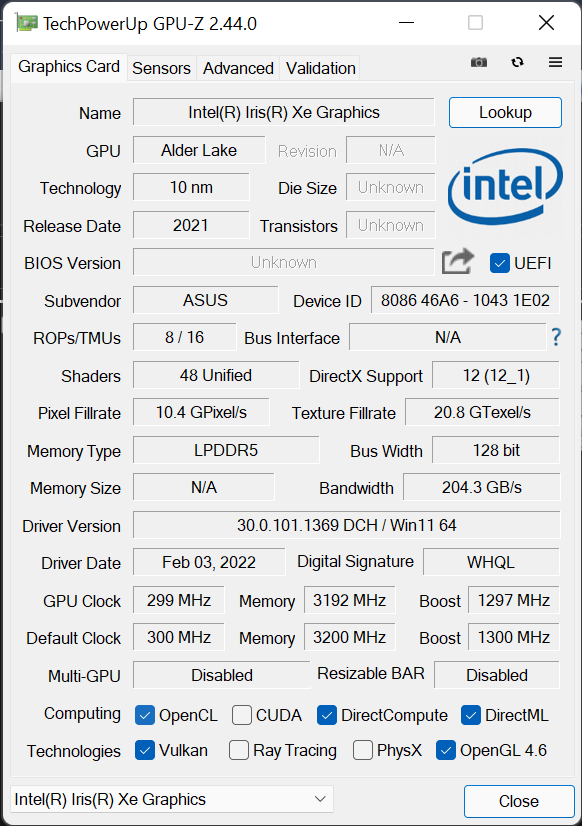
การ์ดจอของโน๊ตบุ๊คเครื่องนี้เป็น Intel Iris Xe Graphics ออนบอร์ดติดตั้งมากับซีพียู Intel Alder Lake ช่วยเรนเดอร์ภาพแสดงขึ้นบนหน้าจอ, แต่งภาพได้อย่างดีไม่มีปัญหา รองรับชุดคำสั่งหลักอย่าง OpenCL, OpenGL 4.6, DirectCompute, DirectML, Vulkan ครบถ้วน
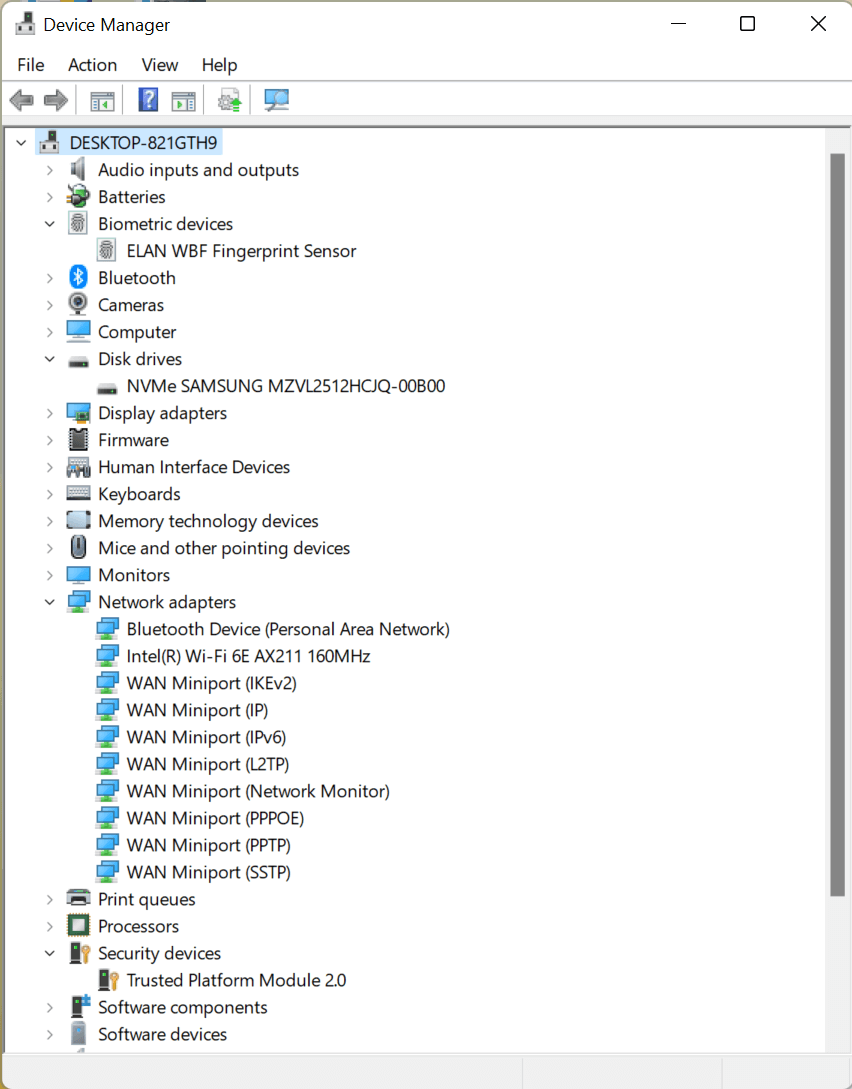
ส่วนพาร์ทในตัวเครื่อง เมื่อเช็คด้วย Device Manager แล้ว จะเห็นว่า ASUS ZenBook 14 OLED UX3402Z ตรงตามมาตรฐาน Intel Evo ไม่ว่าจะเซนเซอร์สแกนลายนิ้วมือที่รวมกับปุ่ม Power ของ ELAN WBF การ์ด Wi-Fi PCIe รุ่น Intel AX211 เชื่อมต่อ Wi-Fi 6E มาตรฐาน 802.11ax รับคลื่น 160MHz พร้อมเชื่อมต่อ Bluetooth 5.2 ได้ในตัว มีชิป TPM 2.0 สำหรับรักษาความปลอดภัยและทำงานคู่กับ Windows 11 ติดตั้งมาด้วย
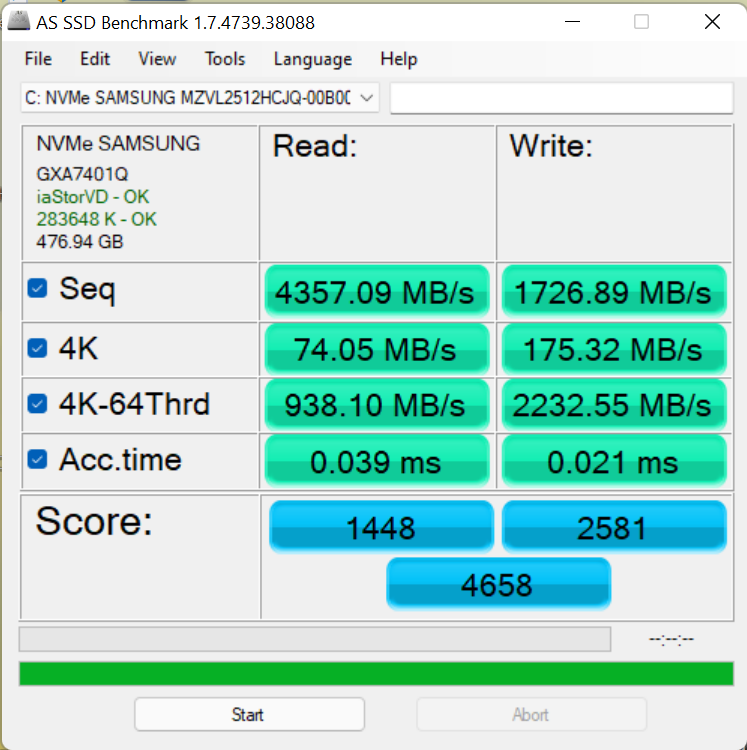
M.2 NVMe SSD ในเครื่องมีความจุ 512GB ขึ้นรหัสรุ่นใน Device Manager เป็น MZVL2512HCJQ-00$00/07 512GB หรือ Samsung PM9A1 เป็น SSD OEM อินเตอร์เฟสเป็น PCIe 4.0 x4 ความเร็ว Sequential Read 6,900MB/s และ Sequential Write 5,000MB/s เทียบชั้นได้กับ Samsung 980 PRO เมื่อวัดความเร็วด้วย AS SSD แล้ว ได้ความเร็ว Sequential Read 4,357.09MB/s และ Sequential Write 1,726.89MB/s ถ้าดูแล้วต้องถือว่าความเร็ว Sequential Write อาจจะน้อยอยู่นิดหน่อยไม่ค่อยสมดุลย์กับฝั่ง Read นัก แต่ถ้าใช้งานตามปกติจัดว่าไม่มีปัญหาอย่างแน่นอน
ถ้าต้องการเปลี่ยน SSD ให้ความเร็วอ่านเขียนข้อมูลสูงขึ้นและวิ่งเต็มความเร็วอินเตอร์เฟส ปัจจุบันนี้ก็มีให้เลือกหลากหลายรุ่น ไม่ว่าจะ Samsung 980 PRO, WD Black SN850, Kingston KC3000 ก็ได้ จะช่วยให้โหลดโปรแกรมใหญ่ๆ และไฟล์งานออกมาใช้งานได้รวดเร็วยิ่งขึ้น
ด้านการเรนเดอร์ 3D CG ต้องถือว่า Intel 12th Gen ก็มีประสิทธิภาพดีระดับใช้ Preview ตัวอย่างโมเดลสามมิติได้สบายๆ จากการทดสอบด้วย CINEBENCH R15 แล้ว ได้คะแนน OpenGL 91.65 fps และ CPU ที่ 1555 cb เรียกว่าประสิทธิภาพสูงไว้ใจได้ ส่วน CINEBENCH R20 ที่เน้นทดสอบกำลังการเรนเดอร์แล้ว ได้คะแนน CPU 3,667 pts นับว่ากำลังการประมวลผลของ Intel Core i5-1240P สามารถใช้ทำงานแนว 3D ได้ดีระดับหนึ่งอย่างแน่นอน
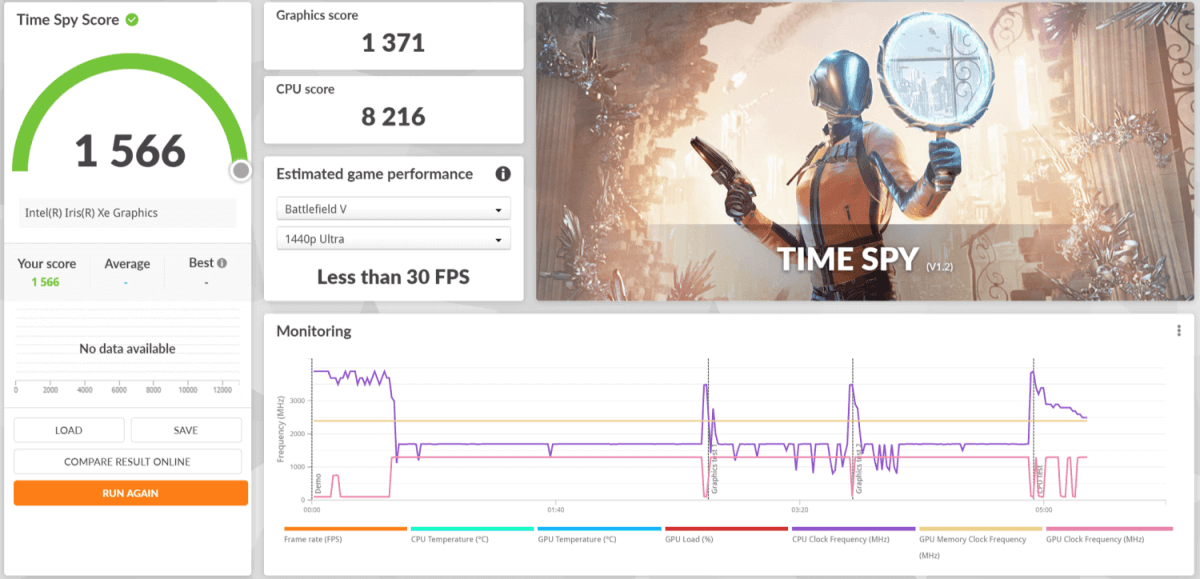
ด้านการเล่นเกม จากการทดสอบด้วย 3DMark Time Spy แล้ว ASUS ZenBook 14 OLED UX3402Z สามารถทำคะแนนเฉลี่ยได้ 1,566 คะแนน และเมื่อดูผลคะแนนแยกแล้ว จะเห็นว่า CPU score ทำได้ 8,216 คะแนน ส่วน Graphics score อยู่ที่ 1,371 คะแนน ดังนั้นจึงสรุปได้ทันทีว่ากำลังการประมวลผลของ Intel Core i5-1240P นั้นดีในระดับไว้ใจได้ ส่วนการ์ดจอออนบอร์ดจัดว่าใช้ทำงานได้ แต่จะไม่เหมาะกับการเล่นเกมนัก ซึ่งเป็นเรื่องปกติของการ์ดจอ Intel Iris Xe Graphics อยู่แล้ว
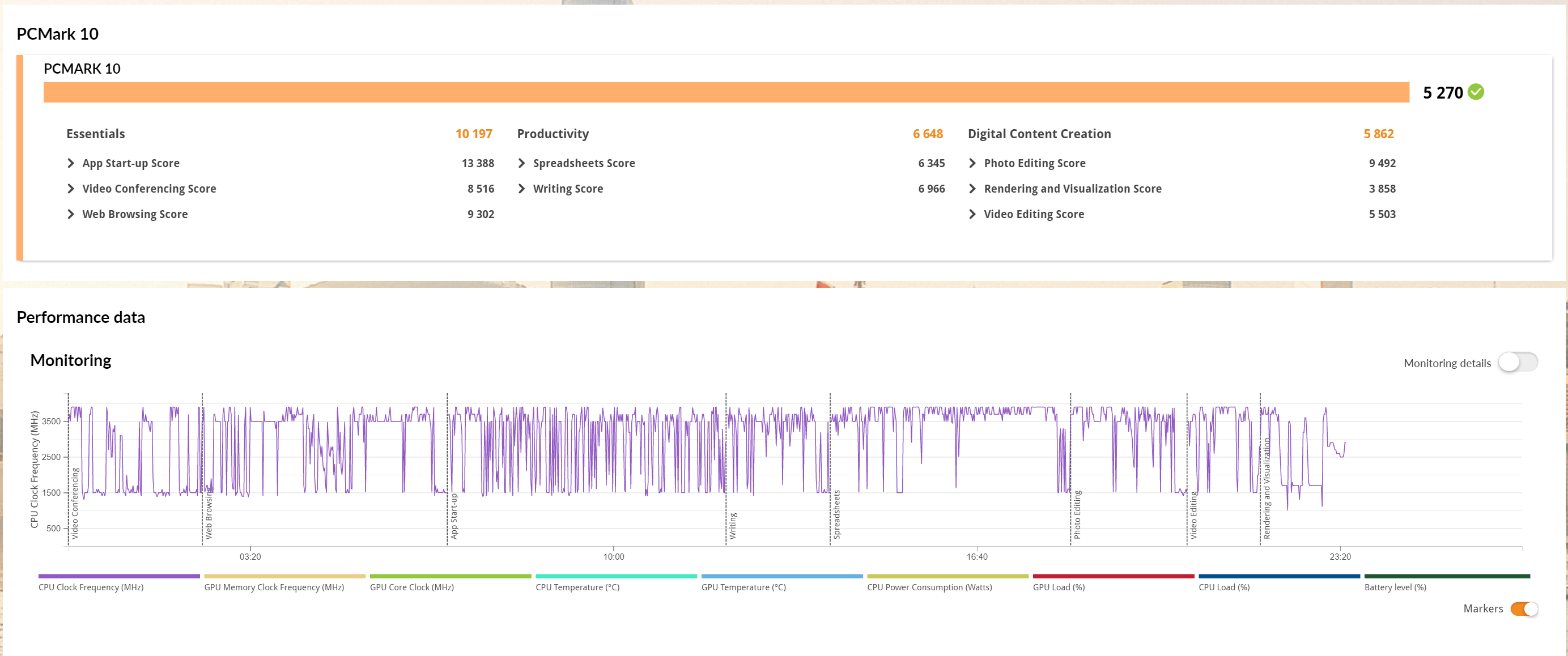
ในแง่การทำงานถือว่าไว้ใจ ASUS ZenBook 14 OLED UX3402Z ได้ พอทดสอบด้วย PCMark 10 ก็ได้คะแนนรวม 5,270 คะแนน และแยกหมวดหมู่แล้วจะเห็นว่าโน๊ตบุ๊คเครื่องนี้ เด่นในหมวด Essentials หรือการเปิดโปรแกรมและทำงานผ่านเว็บเบราเซอร์และประชุมออนไลน์ ส่วนการทำงานกับไฟล์เอกสารในหมวด Productivity และตัดต่อแต่งภาพอย่างหมวดทดสอบ Digital Content Creation จะทำได้ดีไล่เลี่ยกัน ยิ่งไปกว่านั้นคือการทดสอบกับโปรแกรมแต่งภาพเองก็ทำคะแนนได้ขึ้นมาระดับ 5,000 คะแนนขึ้นไปไม่ดึงผลคะแนนรวมให้ตกลงไปมากนัก ดังนั้นถ้าใครต้องแต่งภาพทำงานอาร์ตต่างๆ ก็สามารถใช้โน๊ตบุ๊คเครื่องนี้ทำงานได้เลย
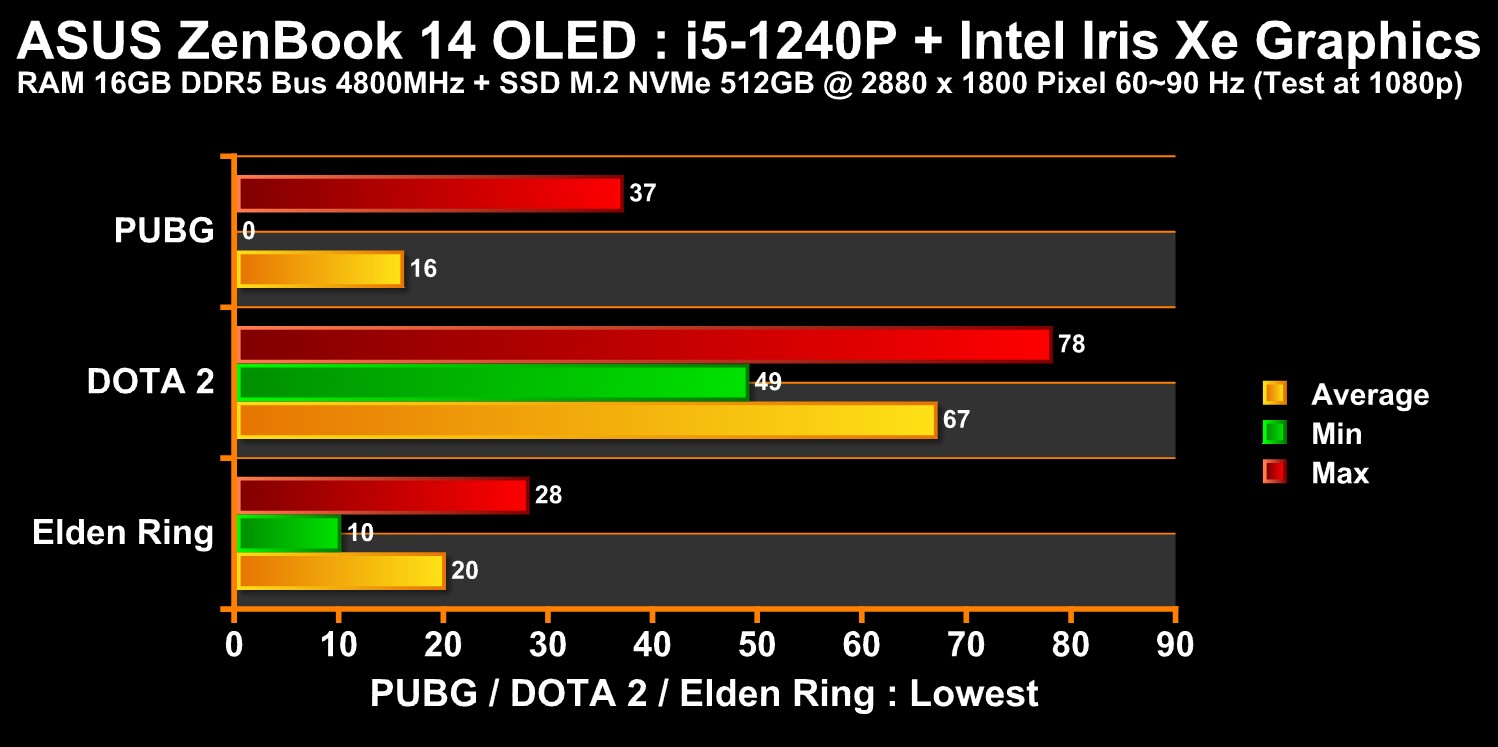
ในฐานะที่ ASUS ZenBook 14 OLED UX3402Z ติดตั้ง Intel 12th Gen Alder Lake มาแล้ว ถ้านำมาเล่นเกมจะเป็นอย่างไร ซึ่งจากที่ทดสอบเล่นเกมออนไลน์ไม่กินสเปคมากอย่าง DotA 2 แล้วปรับกราฟฟิคต่ำสุด Intel 12th Gen กับ Intel Iris Xe Graphics เองก็สามารถเล่นเกมได้ดีระดับหนึ่ง พอจะทำเฟรมเรทได้เฉลี่ยเกิน 60 fps อยู่ แต่พอขยับมา PUBG ซึ่งต้องเรนเดอร์กราฟฟิคต่อเนื่องจะเกิดอาการโหลด Texture และฉากเป็นช่วงๆ ควบคู่กับอาการกระตุกชั่วเสี้ยววินาที (Struttle) เป็นระยะๆ ทำให้เฟรมเรทตกไปจนเกมค้างตั้งแต่ 1-2 วินาทีได้เลย ส่วนเกมฟอร์มยักษ์อย่าง Elden Ring ก็มีอาการเดียวกันกับโน๊ตบุ๊ครุ่นที่ใช้การ์ดจอออนบอร์ดรุ่นอื่น คือ แม้จะเปิดเกมแล้วเล่นได้ โหลดฉากไวตามปกติ ก็ยังมีอาการไม่เรนเดอร์ตัวศัตรูขึ้นมาให้เห็นอยู่
โดยสรุปแล้ว Intel 12th Gen นี้ ถ้าต้องการเล่นเกมจริงๆ ควรเล่นเกมไม่กินทรัพยากรเครื่องเยอะ, เกมเน้นใช้พลังประมวลผลของ CPU หรือเกมออนไลน์อย่าง DotA 2 เป็นหลักจะดีกว่า เพราะการ์ดจอของเครื่องนี้จัดว่าอยู่ในระดับใช้ทำงานทั่วไปได้แต่ไม่ได้เด่นเรื่องการเล่นเกมเท่านัก
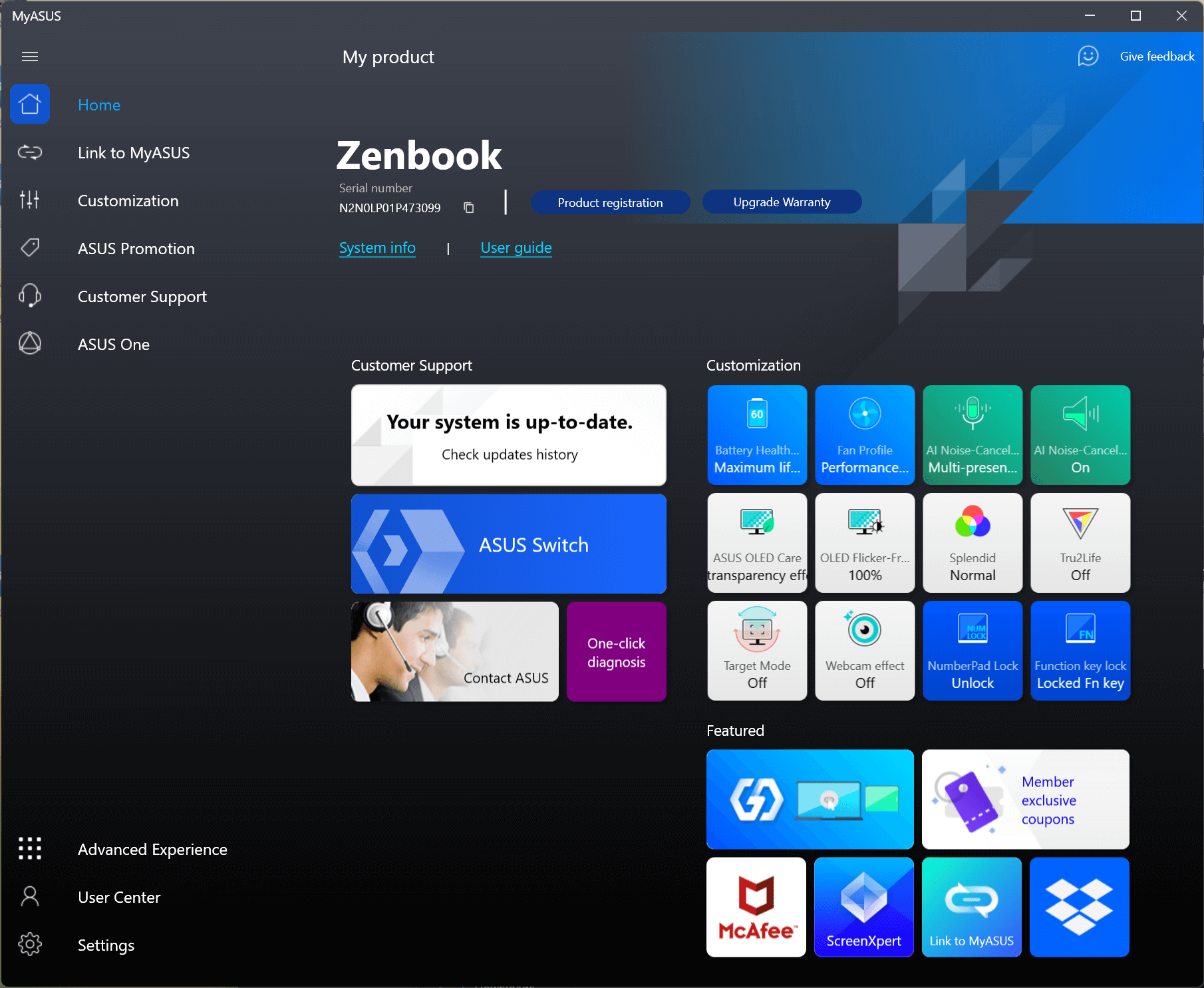
ด้านโปรแกรม MyASUS สำหรับใช้ปรับตั้งค่าการทำงานของตัวเครื่อง นอกจากใช้เซ็ตโหมดการทำงาน, อัพเดทเฟิร์มแวร์ให้ตัวเครื่องและอื่นๆ ได้แล้ว ทางผู้ผลิตเองก็เพิ่มฟีเจอร์สำหรับหน้าจอ OLED เข้ามาให้ นั่นคือหมวด ASUS OLED Care เสริมฟังก์ชั่นถนอมตัวพาเนลให้อายุการใช้งานนานขึ้น ลดการ Burn-in เวลาเจ้าของเครื่องเปิดโปรแกรมใดโปรแกรมหนึ่งหรือล็อค Taskbar ค้างเอาไว้นานๆ ตัวโปรแกรมจะช่วยปรับการแสดงผลของหน้าจอโดยอัตโนมัติให้ ซึ่งผู้เขียนแนะนำให้เปิดเอาไว้ทุกหัวข้อได้เลย ส่วนหัวข้อ OLED Flicker-Free Dimming ก็ปล่อยเป็นการตั้งค่าจากโรงงานได้เลย
ด้านฟังก์ชั่นตั้งค่าการแสดงผลหน้าจอ OLED ของ ASUS ZenBook 14 OLED UX3402Z เอง ก็ถือว่าน่าสนใจเช่นกัน เพราะฟังก์ชั่นนี้จะเปลี่ยนรูปแบบการแสดงผลเป็นแบบต่างๆ ไม่ว่าจะ Normal หรือแสดงผลตามปกติ, Vivid เน้นสีสันสวยเข้มตามสไตล์พาเนล OLED หรือปรับแบบ Manual เปลี่ยนอุณหภูมิสีบนหน้าจอได้เป็นโทนอุ่นหรือเย็นมากขึ้นก็ได้โดยการเลื่อนบาร์ด้านล่างได้เลย ยิ่งใครนั่งจ้องหน้าจอทั้งวัน จะมีโหมด Eye Care ถนอมสายตาให้ใช้ด้วย โดยหน้าจอจะลดแสงสีฟ้าลงไป ช่วยให้สบายตาขึ้น
Battery & Heat & Noise
- Intel Core i5-1240P
- ทดสอบ 1 ชม.
สำหรับแบตเตอรี่ความจุ 75Wh ใน ASUS ZenBook 14 OLED UX3402Z จัดว่ามีความจุเยอะเพียงพอให้เจ้าของเครื่องใช้ทำงานต่อเนื่องได้ทั้งวัน ไม่ต้องกังวลคอยหาปลั๊กชาร์จแบตเตอรี่ให้เสียจังหวะทำงานเลย ซึ่งผลการทดสอบตามมาตรฐานของเว็บไซต์ โดยลดความสว่างหน้าจอให้ต่ำสุด, ปิดไฟ LED Backlit ของคีย์บอร์ด ปรับเสียงลำโพงให้ดังเพียง 10% ใช้ Microsoft Edge ดูคลิป YouTube ต่อเนื่องว่าตัวเครื่องสามารถจัดการพลังงานได้ดีหรือไม่
ผลจากการวัดด้วย BatteryMon เมื่อดูคลิปนาน 30 นาที โชว์ว่า ASUS ZenBook 14 OLED UX3402Z เครื่องนี้สามารถใช้งานต่อเนื่องได้ 11 ชั่วโมง 36 นาที แต่พอปล่อยให้คลิปรันยาวต่อเนื่องเป็น 1 ชั่วโมง ก็ได้ระยะเวลาใช้งานนานขึ้นเป็น 12 ชั่วโมง 5 นาที มีจุดสังเกตคือ ถึงจะปล่อยให้เครื่องรันไป 30 นาทีแล้ว แต่แบตเตอรี่เครื่องยังไม่ลดลงเลยและคงไว้ 100% ได้ต่อเนื่อง และพอใช้ถึง 1 ชั่วโมง ก็ยังลดลงเพียง 9% เท่านั้น และผู้เขียนเองก็ลองนำเครื่องไปใช้ทำงานทั่วไป ใช้เว็บแอพฯ ควบคู่กับโปรแกรมทำงานเอกสารต่าง พบว่าแบตเตอรี่ลดลงช้ามากหรือแทบไม่ลดเลย คาดว่าแบตเตอรี่ 75Wh ในเครื่องน่าจะใช้ทำงานได้นานราว 15-17 ชั่วโมงเลยทีเดียว

ช่องระบายความร้อนของ ASUS ZenBook 14 OLED UX3402Z จะอยู่ฝั่งซ้ายมือของตัวเครื่อง ซึ่งมีแค่ช่องเดียวเท่านั้น เมื่อใช้งานทั่วไปอย่างการเปิดเบราเซอร์ทำงานผ่านเว็บแอพฯ และงานเอกสารทั่วไปก็ถือว่าระบายอากาศได้ดีและเงียบไม่รบกวนแม้แต่น้อย ยกเว้นเฉพาะตอนรันโปรแกรมใหญ่กินทรัพยากรเครื่องสักหน่อย เช่น Photoshop, Lightroom ก็จะได้ยินเสียงพัดลมทำงานชัดเจนขึ้นมาระดับหนึ่ง
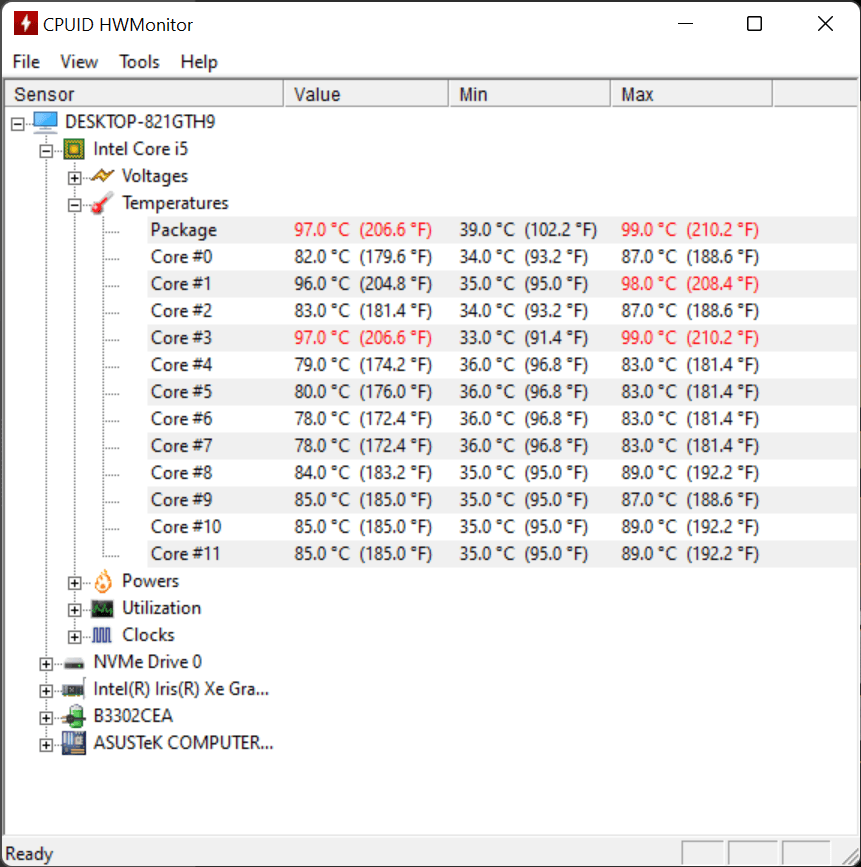
ซึ่งความร้อนของตัวเครื่องเมื่อรันโปรแกรมขนาดใหญ่ดูแล้วก็ไม่ได้แผ่ไปทั่วเครื่องเหมือนโน๊ตบุ๊คบางรุ่น มากสุดตัวเครื่องก็อุ่นขึ้นเล็กน้อยใต้คีย์บอร์ดใกล้ปุ่ม WASD ออกไปทางช่องระบายความร้อน ส่วนภายในเครื่องเมื่อเช็คด้วย CPUID HWMonitor จะเห็นว่า Intel Core i5-1240P เองก็ร้อนระดับหนึ่งเลย โดยมีอุณหภูมิระหว่าง 33~99 องศา เฉลี่ย 97 องศาเซลเซียส แต่อย่างไรก็ตาม อุณหภูมิสูงสุดนี้เกิดจากการรันโปรแกรมทดสอบตัวเครื่องเพื่อเค้นดูว่า ASUS ZenBook 14 OLED UX3402Z จะมีอุณหภูมิสูงสุดระดับไหน ซึ่งตอนทดลองใช้งานจริงก็แทบไม่เจอความร้อนระดับนี้เลย ดังนั้นใครที่สนใจอยากซื้อโน๊ตบุ๊คเครื่องนี้ก็ซื้อไปใช้งานได้ไม่ต้องกังวลว่าจะร้อนไป
User Experience

แง่การใช้งานจริง ต้องถือว่า ASUS ZenBook 14 OLED UX3402Z เป็นโน๊ตบุ๊ค Intel Evo ที่ดีรุ่นหนึ่ง ครบทั้งเรื่องสเปคและซอฟท์แวร์สำหรับใช้งาน แค่เปิดเครื่องแล้วล็อคอินให้เรียบร้อยก็พร้อมใช้ในทันที มีระบบปฏิบัติการ Windows 11 พร้อมกับ Microsoft Office Home & Student 2021 ติดตั้งมาครบเครื่อง ไม่ต้องจ่ายเงินค่าซอฟท์แวร์ให้เสียดายเงินเลย อาจจะน่าเสียดายเล็กน้อยว่าถ้าต้องการอัพเกรดเปลี่ยน M.2 NVMe SSD ในเครื่องให้อ่านเขียนไฟล์ได้ทันใจกว่านี้ก็ต้องยกไปศูนย์บริการให้ช่างผู้ชำนาญการจัดการให้ แต่ถ้าจัดการเปลี่ยนไดรฟ์ตั้งแต่เริ่มต้นก็ถือว่าดีไม่มีปัญหาแน่นอน นอกจากนี้ตัวเครื่องตอนใช้งานตามปกติก็ไม่ได้ร้อนจนน่ากลัวอย่างที่โปรแกรม CPUID HWMonitor โชว์แม้แต่น้อย
จุดที่ชอบนอกจากซอฟท์แวร์ครบเครื่องแล้ว ระยะเวลาใช้งานกับซีพียู Intel 12th Gen ก็จัดการพลังงานได้ดีมาก ซึ่งผู้เขียนเองก็เน้นพกติดตัวไปใช้เขียนและทำงานผ่านเว็บแอพฯ ก็ถือว่าระยะเวลาใช้งานแบตเตอรี่นั้นน่าจะใช้ได้นานกว่าผลทดสอบจาก BatteryMon แจ้งไว้ที่ 12 ชั่วโมงด้วยซ้ำ ซึ่งผู้เขียนคาดว่าน่าจะใช้งานได้ราว 15 ชั่วโมงเลย นอกจากนี้ทัชแพด ASUS NumberPad 2.0 ก็ใช้งานได้สะดวก ตอบสนองไวเหมือนใช้ Numpad ปกติ ซึ่งนักบัญชีและคนที่ต้องพิมพ์ตัวเลขบ่อยๆ น่าจะชอบฟังก์ชั่นนี้
ด้านจอไซซ์ 14 นิ้ว แต่ความละเอียดสูงระดับ 2.8K พาเนล OLED ที่ได้รับการรับรองจาก PANTONE และ VESA Display เองก็ถือว่าเป็นหน้าจอที่ดีน่าประทับใจ เพราะอัตราส่วนจอ 16:10 นั้นช่วยเพิ่มพื้นที่ในแนวตั้งมากขึ้นอีกเล็กน้อย ซึ่งผู้เขียนเองก็ใช้ทำงานด้านการเขียนและเอกสารก็เห็นบรรทัดมากขึ้น และเวลา Process ภาพถ่ายประกอบรีวิวก็ใช้หน้าจอของ ASUS ZenBook 14 OLED UX3402Z จัดการได้เลยและไม่ต้องกลัวสีเพี้ยน เพราะนอกจากขอบเขตสีกว้างแล้วค่า Delta-E <2 ไม่ต้องเสียเงินซื้อหน้าจอสำหรับทำงานอาร์ตโดยเฉพาะมาต่อเพิ่มด้วย พูดได้เลยว่าเรื่องทำงานคือจบในเครื่องเดียว
ส่วนที่ผู้เขียนเองเชื่อว่าผู้ใช้หลายๆ คนน่าจะกังวลอยู่ ว่าถ้าเป็นพาเนล OLED แล้วจะ Burn-in หรือเปล่า ในส่วนนี้เมื่อมีฟังก์ชั่น ASUS OLED Care เสริมเข้ามา ก็เปิดทิ้งเอาไว้ให้เครื่องจัดการตัวเองได้เลยไม่และประสบการณ์การใช้งานระหว่างเปิดกับไม่เปิด OLED Care นั้นก็แทบไม่ต่างกัน อย่างมากแค่ Taskbar จะถูกเปลี่ยนเป็น Auto Hide ชักซ่อนลงไปอัตโนมัติเท่านั้น เวลาจะใช้ก็ลากเมาส์ลงไปให้ Taskbar ยกขึ้นมาก็ใช้งานได้ตามปกติแล้ว ดังนั้นไม่ต้องกังวลในส่วนนี้ก็ได้
Conclusion & Award

ถ้าใครมีโจทย์หาโน๊ตบุ๊คสายทำงานดีๆ ระดับพรีเมี่ยมเอาไว้ใช้สักเครื่องแล้วอยากใช้ซีพียู Intel 12th Gen Alder Lake ด้วย ASUS ZenBook 14 OLED UX3402Z จัดเป็นตัวเลือกที่ไม่ควรมองข้ามเลย เนื่องจากซอฟท์แวร์ครบเครื่องพร้อมใช้งาน หน้าจอสีสันสวยเที่ยงตรงพร้อมฟังก์ชั่นถนอมพาเนลหน้าจอให้ใช้งานได้นาน ไม่เสื่อมไม่ Burn-in อีก ป้องกันปัญหาที่จะเกิดขึ้นในอนาคตเมื่อใช้งานไปนานๆ ได้อย่างอยู่หมัด ผู้ใช้ก็สบายใจไม่ต้องกังวลเรื่องนี้เลย นอกจากนี้ลำโพงยังเสียงดีน่าใช้อีกด้วย
อย่างไรก็ตาม ถ้าใครอยากให้โน๊ตบุ๊คเครื่องนี้ทำงานได้เต็มประสิทธิภาพยิ่งขึ้น ก็แนะนำให้ยกเครื่องพร้อม M.2 NVMe SSD อินเตอร์เฟส PCIe 4.0 ดีๆ สักตัวไปให้ศูนย์บริการถอดเปลี่ยนอัพเกรดก็พอแล้ว จะได้ดึงประสิทธิภาพของตัวเครื่องออกมาได้เต็มที่และเอา SSD ตัวเดิมไปทำเป็น External SSD ไว้เซฟงานเลย เพราะถ้าอัพเกรดส่วนนี้เสร็จก็ถือว่าสมบูรณ์แบบแล้วและใช้งานได้อย่างน้อย 3-4 ปีอย่างแน่นอน
award

best battery life
แบตเตอรี่ความจุ 75Wh เมื่อจับคู่กับ Intel Core i5-1240P ก็ใช้งานต่อเนื่องได้นานสุดถึง 12 ชั่วโมง และอาจจะได้ถึง 15-17 ชั่วโมงทีเดียว และรองรับการต่อพอร์ตแยกและชาร์จแบตเตอรี่ผ่าน Thunerbolt 4 ได้อีก ทำให้เจ้าของเครื่องใช้งานได้โดยไม่ต้องกังวลเรื่องแบตเตอรี่จะหมดตอนประชุมสำคัญ โน๊ตบุ๊คเครื่องนี้จึงเหมาะกับรางวัล Best Battery Life โดยไม่ต้องสงสัย

best design
ASUS ZenBook 14 OLED UX3402Z เครื่องนี้ได้ดีไซน์ฝาหลังเครื่องดูล้ำอนาคตสวยงามยิ่งขึ้น แต่ก็ใส่ฟีเจอร์ดีๆ มาให้ครบไม่ว่าจะ ASUS NumberPad 2.0 และบานพับหน้าจอแบบ ErgoLift hinge ทำให้เจ้าของเครื่องทำงานได้สะดวกขึ้น จัดว่าได้ทั้งความสวยและฟังก์ชั่นการใช้งานพร้อมๆ กัน จึงคู่ควรกับรางวัล Best Design อย่างแน่นอน

best multimedia
หน้าจอขนาด 14 นิ้ว ความละเอียด 2.8K พาเนล OLED อัตราส่วน 16:10 ใช้ทำงานสะดวก พรู้ฟสีได้สบายเพราะขอบเขตสีกว้างระดับ 100% DCI-P3 พร้อม ASUS OLED Care และลำโพงตัวเครื่องมี Smart Amp ติดตั้งมาอีก ทำให้ทำงานได้ดีหรือจะดูหนังฟังเพลงก็ดีงามทั้งคู่ จึงเหมาะกับรางวัล Best Multimedia มาก